INNOWACYJNE WSPARCIE DLA CIEBIE Wstępna koncepcja aplikacji CONNECTOR
|
|
|
- Marta Głowacka
- 9 lat temu
- Przeglądów:
Transkrypt
1 INNOWACYJNE WSPARCIE DLA CIEBIE Wstępna koncepcja aplikacji CONNECTOR Projekt współfinansowany ze środków Unii Europejskiej w ramach Europejskiego Funduszu Społecznego
2 PROGRAM ZINDYWIDUALIZOWANEGO WSPARCIA Opole,
3 Innowacyjne Wsparcie dla Ciebie 1 Elementy składające się na Model Innowacyjnego Wsparcia Koncepcja modelu wymiany danych w aplikacji udostępniającej dane PUP/OPS CONECTOR Wstęp i wyjaśnienia Infrastruktura sprzętowa Scenariusze wykorzystania aplikacji Zmiana definicji udostępnienia informacji Anulowanie udostępnienia informacji Definiowanie form wsparcia Korzystanie ze zdefiniowanych form wsparcia Implementacja algorytmu degresywnego wsparcia finansowego Wprowadzanie danych ręczne Tworzenie raportu użycia Definiowanie struktury organizacyjnej (CONNECTOR-Projektant) Tworzenie i administracja kontami użytkowników Załączniki
4 Innowacyjne Wsparcie dla Ciebie 1 Elementy składające się na Model Innowacyjnego Wsparcia 1.1 Koncepcja modelu wymiany danych w aplikacji udostępniającej dane PUP/OPS CONECTOR Wstęp i wyjaśnienia Cel Zastosowanie programu Connector ma na celu usprawnienie pracy PUP, OPS oraz umożliwienie współpracy pomiędzy tymi jednostkami. Szczegółowo celem programu jest: Automatyzacja procedury wymiany danych między PUP a OPS. o Informacji o klientach obu jednostek o Informacji o prowadzonych programach pomocowych Możliwość określenia, jakie dane podlegają wymianie, kto z nich korzysta Automatyzacja procesu wyszukiwania programów pomocowych Implementacja algorytmu wsparcia degresywnego Możliwość wychwytywania błędnych lub niespójnych danych posiadanych przez PUP i OPS. Program CONNECTOR ma służyć współdzieleniu danych między PUP, a OPS. Ze względu na poufność danych oraz zalecenia GIODO każda udostępniana informacja musi być celowo wybrana przez pracownika udostępniającego dane. Baza danych podlega rejestracji w GIODO. Ze względu na fizyczną odrębność placówek PUP i OPS osoby rejestrowane w systemie muszą wyrazić zgodę na przetwarzanie danych osobowych na potrzeby tego projektu. Dostęp do systemu musi podlegać uwierzytelnieniu i autoryzacji, a następnie audytowi. Program jest dedykowany do wyłącznego użycia w jednostkach PUP i podległych obszarowo jednostkach OPS, które podpisują odpowiednie umowy. W tym dokumencie wykorzystano następujące definicje/skróty: PUP Powiatowy Urząd Pracy, centralna jednostka współpracująca z wieloma OPS-ami OPS Ośrodek Pomocy Społecznej, jednostki udostępniające dane oraz korzystające z udostępnionych przez PUP danych Klient osoba korzystająca ze wsparcia PUP lub OPS Podmiot PUP lub OPS Partner Dla PUP partnerem jest OPS. Dla OPS partnerem jest PUP. Podczas określania relacji dla danego OPS istnieje dokładnie jeden partner (jeden PUP). Dla PUP partnerem jest każdy OPS współpracujący z PUP. Podczas dzielenia się informacjami partnerskim OPS, PUP musi zawsze wskazać, o jaki OPS chodzi, o ile nie wynika to z innych danych. Wykaz proponowanych tabel znajduje się w załączniku 3. Wykaz placówek PUP i OPS znajduje się w tabeli Podmioty. System CONNECTOR sam musi regulować sprawy związane z autoryzowaniem dostępu do danych, gdyż poszczególne placówki PUP i OPS korzystają z niezintegrowanych systemów informatycznych nie można, więc zbudować relacji zaufania pomiędzy istniejącymi różnorodnymi systemami zabezpieczeń w tych jednostkach. Dostęp nie jest publiczny, ale prywatny wyłącznie z placówek partnerów. O ile to możliwe, przewiduje się udostępniać dane już istniejące w tabelach programów Syriusz, Pomost i innych, bez ich ponownego wprowadzania do systemu. Ponieważ niektóre dane nie są gromadzone w sposób elektroniczny, przewiduje się także możliwość ręcznego wprowadzenia danych. Wykaz operatorów uprawnionych do korzystania z danych znajduje się w tabeli Użytkownicy. Do dokumentu dołączone są diagramy obrazujące istniejące i planowane połączenia implementowane przez program CONNECTOR Źródła danych System przewiduje następujące źródła danych: Program Syriusz (tylko wybrane tabele), do pobrania danych z PUP dla OPS Program POMOST (tylko wybrane tabele), do pobrania danych z OPS dla PUP Inne programy OPS (tylko wybrane tabele), do pobrania danych z OPS dla PUP Program CONNECTOR, pozwalający wprowadzić dane, których nie można znaleźć/umieścić w tabelach w/w programów. Wykaz dostępnych źródeł danych zawarty będzie w tabeli ZrodlaRekordow. Na podstawie ZrodelRekordow wypełniana jest tabela RodzajeInformacji. Tabela ta zawiera informacje o tym skąd można pobrać określone dane, np. gdzie w bazie danych programu Syriusz znajdują się dane dotyczące zasiłków. Dodatkowo po udostępnieniu danych, w odpowiednich tabelach wypełnione zostanie pole IdZrodla, wskazujące skąd pochodzi dany 4
5 Innowacyjne Wsparcie dla Ciebie rekord. Pole to ma charakter informacyjny oraz pozwala na sprzężenie danych w tabeli źródłowej z danymi w tabeli docelowej, umożliwiając na odświeżenie informacji w przypadku wprowadzenia zmian w tabeli źródłowej. Tabele te mają znaczenie algorytmiczne w programie i są wypełniane na etapie instalacji. Nie przewiduje się możliwości modyfikacji tych tabel przez użytkowników Deklaracja zgody na przetwarzanie danych w CONNECTOR Osoba, której dane podlegają wymianie wyraża na to zgodę. Odpowiedni formularz zgody można wydrukować korzystając z interfejsu CONNECTORA (Aplikacja CONNECTOR-PUP lub CONNETOR-OPS). Zgłoszenia zbioru danych o wspólnych klientach do rejestracji zostanie wykonane przed rozpoczęciem przetwarzania danych, czyli przed pierwszą czynnością, jaką administrator wykona na danych, tj. przed pozyskaniem pierwszych danych do zbioru. Zgodnie z art.46 ust.1 ustawy o ochronie danych osobowych, administrator danych (PUP/dyrektor PUP) może rozpocząć ich przetwarzanie w zbiorze po zgłoszeniu tego zbioru do rejestracji Generalnemu Inspektorowi Ochrony Danych Osobowych (GIODO). Zgłoszenia zbioru danych należy dokonać na formularzu, którego wzór stanowi załącznik do rozporządzenia MSWiA z n.i2.2008r. w sprawie wzoru zgłoszenia zbioru danych do rejestracji Generalnemu Inspektorowi Ochrony Danych Osobowych (Dz. U. Nr 229, poz. 1536). Zgłoszenia można dokonać osobiście, pocztą lub drogą elektroniczną bez użycia podpisu elektronicznego, a następnie uzupełnić zgłoszenie w formie papierowej. Aplikacja umożliwia skuteczne dokonanie zgłoszenia drogą elektroniczną znajduje się na stronie internetowej Generalnego Inspektora Ochrony Danych Osobowych w systemie: "platforma e-giodo" Komunikacja Jako centralne miejsce przechowywania danych przewiduje się serwerownię PUP. Serwerownie PUP są lepiej wyposażone niż serwerownie OPS (o ile OPS posiadają serwerownię). Ponieważ CONNECTOR musi komunikować się z lokalnymi bazami danych w OPS za pomocą dedykowanych sterowników bazodanowych po sieci lokalnej (LAN), to do komunikacji z serwerem PUP musi powstać specjalnie zaprojektowana usługa (Web Service). Web Service zainstalowany po stronie PUP nasłuchiwać będzie żądań z sieci WAN po to by udostępniać dane. Dostęp do WebService można skonfigurować tak, by uprawnieni byli do tego jedynie użytkownicy (pracownicy OPS) uprawnieni do tego, korzystający z komputerów znajdujących się pod określonym adresem IP (biuro OPS), legitymujących się odpowiednim certyfikatem. Komunikacja oparta będzie o zaszyfrowany protokół uniemożliwiający podsłuch danych. Po zainicjowaniu połączenia odbędzie się uwierzytelnienie użytkownika i autoryzacja dostępu do określonych zasobów Wdrożenie aplikacji Wdrożenie aplikacji będzie polegało na zainstalowaniu i skonfigurowaniu modułów programu CONNECTOR. Ze względu na znaczne rozmieszczenie geograficzne jednostek PUP/OPS obciążenie generowane przez aplikację na serwerze nie będzie znaczne (współpracują wyłącznie powiązane ze sobą jednostki), co za tym idzie można je zainstalować na istniejących serwerach lub na serwerze o niskich parametrach sprzętowych. Co za tym idzie, aplikacja nie generuje kosztów zakupu hardware. Architektura sprzętowa aplikacji CONNECTOR jest przedstawiona w załączniku. Moduły aplikacji należy instalować zgodnie z załącznikiem 2 Architektura programowa aplikacji CONNECTOR. W schemacie zaznaczono także punkty przepływu danych oraz kierunek przepływu danych. Miejsca instalacji modułów aplikacji mogą być łączone, np. CONNECTOR-Synchronizator może zostać zainstalowany na tym samym komputerze, co baza danych CONNECTOR. Podobnie CONECTOR-Synchronizator może wykorzystywać ten sam komputer, co CONNECTOR OPS. Dzięki takiej modułowości i możliwości łączenia ról uzyskuje się elastyczność rozwiązania, które w przypadku lepiej wyposażonych PUP/OPS pozwoli na rozbicie funkcjonalności aplikacji na kilka serwerów i zwiększenie skalowalności aplikacji w przypadku problemów wydajnościowych, zaś w przypadku gorzej wyposażonych jednostek pozwoli wykorzystać istniejącą infrastrukturę IT Innowacyjność projektu Innowacyjność projektu informatycznego polega na: Automatyzacji udostępniania danych. Użytkownicy, chociaż nie pracują w jednorodnym środowisku, nie mają potrzeby eksportowania i importowania danych. Przepływ danych odbywa się systematycznie z jednego źródła do drugiego bez uczestnictwa użytkowników. Możliwość udostępniania danych o klientach (którzy wyrazili na to zgodę) oraz korzystania z tych danych bez opóźnień Możliwość udostępniania informacji o prowadzonych programach pomocowych i korzystanie z takiej informacji. Każdy z partnerów może publikować informacje o prowadzonych u siebie formach wsparcia przez nich samych lub podmioty i organizacje 5
6 Innowacyjne Wsparcie dla Ciebie współpracujące (np. NGO, firmy szkoleniowe). Dedykowana wyszukiwarka na podstawie zadanych kryteriów wyszukuje te formy, do uzyskania których kwalifikuje się klient. Na tym etapie nie są zapisywane żadne dane osobowe, dlatego można z niego korzystać nawet na rzecz klientów, którzy nie uczestniczą w projekcie. Definicyjnym podejściu do udostępnianych danych: o Partnerzy decydują o udostępnieniu sobie informacji o zdarzeniach określonej kategorii np. przyznanie zasiłku, uczestnictwo w szkoleniu. Partnerzy nie udostępniają danych z dokładnością do określonej instancji zdarzenia np. (zasiłek za kwiecień, zasiłek za maj, a zasiłek za czerwiec już nie) o Udostępnianie odbywa się automatycznie zapewniając dostęp do aktualnych danych Implementacja algorytmu wsparcia degresywnego pomagającemu na wychodzenie z bezrobocia osobom długotrwale bezrobotnym. Możliwość porównywania informacji posiadanych przez różne jednostki (PUP/OPS) Infrastruktura sprzętowa Centralny magazyn danych znajduje się fizycznie w siedzibie PUP. Jednostki OPS współpracujące z PUP zapisują wybrane dane nie tylko w swojej lokalizacji, ale także na serwerze PUP w centralnym magazynie. (Patrz załącznik 1) Wymaga to uzyskania odrębnej zgody na przetwarzanie danych przez klientów PUP i OPS, gdyż część danych pochodzących z OPS będzie administrowana przez PUP, a część danych gromadzonych przez PUP będzie udostępniana dla OPS. Dane na serwerze muszą być odpowiednio zabezpieczone: Na serwerze zapisują się wyłącznie te informacje, które pracownik PUP/OPS udostępnił Połączenie między PUP/OPS jest szyfrowane Dostęp do danych odbywa się poprzez specjalnie zaprojektowaną usługę Przed udostępnieniem danych klient musi się uwierzytelnić (nazwa użytkownika i hasło) Każde użycie danych musi zostać zalogowane. Administrator i osoba udostępniająca dane może sporządzać raport dostępu Dane posiadane przez PUP (baza Syriusz) nie będą automatycznie pobierane do CONECTORA. Baza danych Syriusz jest widoczna wyłącznie dla pracowników PUP Dane posiadane przez OPS (baza POMOST i inne) nie będą automatycznie pobierane do CONNECTORA. Baza POMOST i inne są widoczne wyłącznie dla pracowników OPS. Każde udostępnienie informacji wymaga akcji podjętej przez pracownika odpowiedniej instytucji Serwery znajdują się w bezpiecznej lokalizacji (serwerownia PUP). O lokalizacji bazy danych decydują następujące uwarunkowania: PUP posiada lepszą infrastrukturę informatyczną Wymiana danych odbywa się od wielu jednostek OPS do jednego PUP i od jednego PUP do wielu OPS, nie ma więc podstaw do umieszczenia bazy danych CONNECTOR w innych placówkach OPS. Ze względu na powszechność oprogramowania Microsoft na stacjach roboczych oraz serwerach PUP/OPS, nie ma zastrzeżeń co do wykorzystywanej technologii (Java,.NET lub inne) Scenariusze wykorzystania aplikacji Opis procesu wymiany danych (od PUP do OPS) Udostępnianie danych przez pracownika PUP (Aplikacja CONNECTOR-PUP) Pracownik PUP, po zalogowaniu do systemu wybiera osoby, których dane chce udostępnić. Podczas udostępniania wybierane są (załącznik 4 i 5): OPS, który będzie miał dostęp do danych Zakres udostępnianych danych (Załącznik 5) Po potwierdzeniu decyzji, jakie dane mają zostać udostępnione program zapisuje dokonany wybór w tabelach CONNECTORA. Program posiada tabele definicyjne, o strukturze zbliżonej do tych pokazanych w załączniku 3. Na tym etapie wypełniane są tylko: Tabela Klient, wskazująca, kto komu udostępnia dane Tabela RodzajeInformacjiKlienta opisująca, jakie dane na temat danego klienta będą udostępniane. Na tym etapie nie przekopiowano jeszcze fizycznie żadnych danych. 6
7 Innowacyjne Wsparcie dla Ciebie Kopiowanie danych z PUP (Aplikacja CONNECTOR-Synchronizator) Okresowo, program działający na serwerze PUP: Przegląda tabelę Klienci oraz RodzajeInformacjiKlienta Dla każdego znajdującego się tu rekordu porównuje zawartość oryginalnych tabel Syriusz z tabelami zawierającymi dane klientów CONNECTOR np. (KlientPodstawowe). Jeżeli zostaną znalezione różnice lub braki (np. występuje rekord w tabelach Syriusz, a nie ma go w tabelach CONNECTOR, to dane są aktualizowane). Aktualizacja przebiega zawsze tylko od tabel Syriusza do tabel CONNECTORA. To zadanie będzie wykonywane przez usługę działającą na serwerze PUP gwarantując: Aktualność udostępnianych danych (z dokładnością do okresowego uruchomienia) Udostępnianie jedynie wybranych przez pracownika PUP informacji, Udostępnianie danych jedynie uprawnionym użytkownikom OPS Dodatkowo każdy rekord będzie miał ściśle określone pochodzenie Korzystanie z danych przez pracownika OPS (Aplikacja CONNECTOR-OPS) Pracownik OPS, po zalogowaniu do systemu zobaczy osoby, których dane zostały mu udostępnione przez PUP (załącznik 6 i 7). Początkowo widoczna będzie jedynie lista informacji ogólnych (identyfikacyjnych). Po wybraniu określonej osoby otwarte zostanie okno prezentujące szczegółowe dane o kliencie. Akcja polegająca na wyświetleniu danych podlega audytowi. Dane podlegają pobraniu z serwera znajdującego się w PUP w czasie rzeczywistym. Aplikacja dostępna u pracownika OPS musi połączyć się z serwisem udostępniającym dane z tabel CONNECTORA (Aplikacja CONNECTOR-Serwis). W przypadku braku danych pracownik może przesłać prośbę o udostępnienie tych danych (Załącznik 8) Opis procesu wymiany danych (od OPS do PUP) Udostępnianie danych przez pracownika OPS (Aplikacja CONNECTOR-OPS) Udostępnianie danych przez pracownika OPS (Aplikacja CONNECTOR-OPS) Pracownik OPS, po zalogowaniu do systemu wybiera osoby, których dane chce udostępnić. Podczas udostępniania wybierane są (załącznik 4 i 5): Zakres udostępnianych danych (np. zasiłki, szkolenia) Po potwierdzeniu decyzji, jakie dane mają zostać udostępnione program zapisuje dokonany wybór w tabelach CONNECTORA. Program posiada tabele definicyjne, o strukturze zbliżonej do (Załącznik 3). Na tym etapie wypełniane są tylko: Tabela Klient, wskazująca, kto komu udostępnia dane Tabela RodzajeInformacjiKlienta opisująca, jakie dane na temat danego klienta będą udostępniane. Na tym etapie nie przekopiowano jeszcze fizycznie żadnych danych Kopiowanie danych z OPS (Aplikacja CONNECTOR-Synchronizator) Okresowo, program działający na serwerze OPS (jest to wydzielony komputer serwer posiadający dostęp do tabel w lokalnych programach OPS oraz do zdalnych tabel CONNECTORA poprzez CONNECTOR-Serwis): Przegląda tabelę Klienci oraz RodzajeInformacjiKlienta Dla każdego znajdującego się tu rekordu porównuje zawartość oryginalnych tabel POMOST i innych z tabelami zawierającymi dane klientów CONNECTOR np. (KlientPodstawowe). Jeżeli zostaną znalezione różnice lub braki (np. występuje rekord w tabelach POMOST, a nie ma go w tabelach CONNECTOR, to dane są aktualizowane). Aktualizacja przebiega zawsze tylko od tabel programów OPS do tabel CONNECTORA. To zadanie będzie wykonywane przez usługę działającą na serwerze OPS gwarantując: Aktualność udostępnianych danych (z dokładnością do okresowego uruchomienia) Udostępnianie jedynie wybranych przez pracownika OPS informacji, 7
8 Innowacyjne Wsparcie dla Ciebie Udostępnianie danych jedynie uprawnionym użytkownikom PUP Dodatkowo każdy rekord będzie miał ściśle określone pochodzenie Korzystanie z danych przez pracownika PUP (Aplikacja CONNECTOR-PUP) Pracownik PUP, po zalogowaniu do systemu zobaczy osoby, których dane zostały mu udostępnione przez różne jednostki OPS. Początkowo widoczna będzie jedynie lista informacji ogólnych (identyfikacyjnych). Po wybraniu określonej osoby otwarte zostanie okno prezentujące szczegółowe dane o kliencie (Załącznik 6 i 7). Akcja polegająca na wyświetleniu danych podlega audytowi. Dane podlegają pobraniu z serwera znajdującego się w PUP w czasie rzeczywistym. Aplikacja dostępna u pracownika PUP musi połączyć się z serwisem udostępniającym dane z tabel CONNECTORA (Aplikacja CONNECTOR-Serwis) lub sięgnąć do nich lokalnie. W przypadku nie znalezienia informacji o danej osobie pracownik PUP może przesłać do OPS elektronicznie prośbę o udzielenie dostępu do danych (Załącznik 8) Zmiana definicji udostępnienia informacji Decyzja o zmianie udostępniania (CONNECTOR-PUP lub CONNECTOR-OPS) Pracownik PUP/OPS wyświetla listę udostępnionych danych. Wyświetla okno służące do zdefiniowania, co ma być udostępniane partnerowi. Dokonuje niezbędnych modyfikacji (np. rezygnuje z udostępniania informacji o zasiłkach). Na tym etapie zmianie podlegają wyłącznie tabele definicyjne CONNECTORA (tabela RodzajeInformacjiKlienta np. poprzez zmianę WskaźnikaWycofania). Żadne dane na temat klienta nie zostały zmodyfikowane. (Załącznik 5) Zmiana danych klienta w tabelach CONNECTOR (Aplikacja CONNECTOR-Synchronizator) Okresowo na serwerze PUP/OPS uruchamia się aplikacja CONNECTOR-Synchronizator, który na podstawie definicji w tabelach CONNECTOR usuwa dane klienta, które nie powinny już być udostępniane oraz uzupełnia dane, które zostały dodane do udostępnienia Anulowanie udostępnienia informacji Decyzja o zaprzestaniu udostępniania (CONNECTOR-PUP lub CONNECTOR-OPS) Pracownik PUP/OPS wyświetla listę udostępnionych danych. Wyświetla okno służące do zdefiniowania, co ma być udostępniane partnerowi. Usuwa wszystkie rodzaje informacji o wybranym kliencie (osobie). Taka definicja oznacza, że system nie ma udostępniać żadnych danych. Na tym etapie zmianie podlegają wyłącznie tabele definicyjne CONNECTORA (tabela RodzajeInformacjiKlienta np. poprzez zmianę WskaźnikaWycofania). Żadne dane na temat klienta nie zostały zmodyfikowane. (Załącznik 5) Usuwanie danych klienta w tabelach CONNECTOR (Aplikacja CONNECTOR-Synchronizator) Okresowo na serwerze PUP/OPS uruchamia się aplikacja CONNECTOR-Synchronizator, który na podstawie definicji w tabelach CONNECTOR usuwa dane klienta, które nie powinny już być udostępniane Definiowanie form wsparcia Aplikacje CONNECTOR-PUP oraz CONNECTOR-OPS pozwalają na wprowadzanie informacji o prowadzonych przez podmioty i organizacje współpracujące (np. NGO, firmy szkoleniowe) formach wsparcia. Podczas definiowania można określić (załącznik 12, 13): Kto jest źródłem wsparcia PUP/OPS (który)/inny partner Na czym polega wsparcie zasiłek, posiłki, staż, szkolenia itp. Kto jest uprawniony w formie wypełnianych pól (np. wiek, kryteria finansowe, miejsce zamieszkania itp.) oraz w formie opisowej (gdyby nie przewidziano wystarczającej liczby pól wypełnianych) Te dane są publicznie dostępne i ich odczyt nie podlega audytowi. Wykaz może być edytowany przez pracownika PUP w zakresie wsparcia udzielanego przez PUP oraz przez pracownika OPS w zakresie wsparcia udzielanego przez OPS (Załącznik 14). Pracownicy PUP mogą sięgać do tych danych lokalnie, pracownicy OPS poprzez CONNECTOR-Serwis. 8
9 Innowacyjne Wsparcie dla Ciebie Korzystanie ze zdefiniowanych form wsparcia Aplikacje CONNECTOR-PUP oraz CONNECTOR-OPS pozwalają na odfiltrowanie wsparcia dla wskazanej przez pracownika osoby. Po wprowadzeniu informacji o wieku, kryteriach finansowych itp. wyświetlają się formy wsparcia, o jakie może ubiegać się klient. (Załącznik 14). Te dane są publicznie dostępne i ich odczyt nie podlega audytowi Implementacja algorytmu degresywnego wsparcia finansowego Projekt opracowuje algorytm degresywnego wsparcia finansowego. W aplikacji CONNECTOR można zdefiniować czynniki brane pod uwagę podczas wyliczania wsparcia dla klienta. Z tymi czynnikami powiązane są konkretne kwoty udzielanego wsparcia. W aplikacji będzie więc dostępna możliwość zdefiniowania czynników wpływających na udzielone wsparcie oraz kwoty. (Załącznik 10) W aplikacji prowadzony będzie wykaz osób podlegających wsparciu degresywnemu. Podczas dopisywania osoby do tego wykazu, wyliczany będzie (na podstawie informacji o dotychczas udzielonym wsparciu oraz o sytuacji życiowej klienta) plan wsparcia degresywnego. (Załącznik 11) Plan będzie można przejrzeć, porównać z rzeczywiście udzielonym wsparciem (na podstawie danych z Syriusza/Pomostu). (Załącznik 11) Wprowadzanie danych ręczne Jeżeli w PUP lub OPS zostanie stwierdzona informacja, jaką dany pomiot będzie się chciał podzielić z partnerem, może wprowadzić ją ręcznie. Po wyświetleniu listy klientów z udostępnionymi danymi widoczny będzie przycisk umożliwiający wprowadzenie takiej informacji (Załącznik 4). Dla wprowadzanej informacji źródło rekordu wskaże na system CONNECTOR. (Załącznik 9) Informacje wprowadzone ręcznie podlegają modyfikacji i usunięciu poprzez pracowników podmiotu wprowadzającego tę modyfikację. Dopuszcza się przygotowanie zestawu takich informacji w postaci CSV o określonej strukturze i zaimportowanie tego pliku Tworzenie raportu użycia Aplikacje CONNECTOR-PUP oraz CONNECTOR-OPS pozwalają na wygenerowanie raportu użycia. Raport może być wygenerowany przez: administratora lub przez przedstawiciela podmiotu udostępniającego dane Raport powinien zawierać następujące informacje: Kto i kiedy udostępnił dane Czy stało się to na prośbę partnera. Kto o to poprosił Kto, kiedy i jak zmieniał zakres udostępnianych danych Kto i w jakim zakresie korzystał z tych danych u partnera Z powyższych założeń wynika, że modyfikowanie tabel definicyjnych oraz korzystanie z tabel zawierających dane musi podlegać audytowi Definiowanie struktury organizacyjnej (CONNECTOR-Projektant) Kiedy podmiot wykazuje chęć uczestniczenia w procesie wymiany danych należy przygotować dla niego rekord w tabeli Podmioty. Zmian takich dokonuje administrator systemu w aplikacji CONNECTOR-Projektant. Utworzenie rekordu w tej tabeli jest konieczne do definiowania użytkowników systemu Tworzenie i administracja kontami użytkowników Administrator PUP po utworzeniu odpowiednich podmiotów tworzy konta użytkowników pracujących w określonych podmiotach. Konta są przypisywane do ról: Administrator może dokonywać czynności w zakresie tworzenia i edycji podmiotów, użytkowników, administracji nimi, generować raporty użycia Operator może udostępniać dane i korzystać z udostępnionych danych oraz generować raport użycia na temat danych, jakie udostępnił jego podmiot 9
10 Innowacyjne Wsparcie dla Ciebie Manager nie może udostępniać danych ale może generować raport użycia dla podmiotu w jakim pracuje. Administracja kontami użytkowników odbywa się w aplikacji CONNECTOR-Designer. Aplikacja jest uruchamiana wyłącznie lokalnie w PUP. Każda dokona tu zmiana podlega zalogowaniu w tabelach audytu i podlega także pod specjalny raport zmian o użytkowniku. 10
11 Innowacyjne Wsparcie dla Ciebie 2 Załączniki Załącznik nr 1 Architektura sprzętowa aplikacji CONNECTOR Załącznik nr 2 Architektura programowa aplikacji CONNECTOR Załącznik nr 3 Model bazy danych Załącznik nr 4 Ekran udostępniania danych Załącznik nr 5 Ekran definiowania rodzaju udostępnianych informacji Załącznik nr 6 Ekran służący do wyboru osoby, której dane chce przejrzeć pracownik PUP/OPS Załącznik nr 7 Ekran przeglądania udostępnianych danych Załącznik nr 8 Ekran wniosku o udostępnienie danych przez PUP/OPS Załącznik nr 9 Ekran dopisania informacji z ręki Załącznik nr 10 Ekran definiowania wsparcia degresywnego Załącznik nr 11 Ekran planowania i kontrolowania wsparcia degresywnego Załącznik nr 12 Ekran przeglądania aktualnie zdefiniowanych form wsparcia. Załącznik nr 13 Ekran definiowania formy wparcia. Załącznik nr 14 Ekran wyszukiwania formy wparcia dla klienta Załącznik nr 15 Tabela informacji w systemie PUP/OPS podlegających wymianie 11
12 Architektura sprzętowa aplikacji CONNECTOR Załącznik nr 1 Serwer autoryzacji Baza danych CONNECTOR Usługa udostępniania danych Pracownik OPS Pracownik OPS Powiatowy Urząd Pracy Ośrodki Pomocy Społecznej Baza danych POMOST i inne Pracownik PUP Baza danych Syriusz Page 1
13 Architektura programowa aplikacji CONNECTOR Załącznik nr 2 Powiatowy Urząd Pracy Ośrodki Pomocy Społecznej Udostępnianie danych Udostępnianie danych Wykorzystanie danych Definicje udostępniania Baza danych CONNECTOR Definicje udostępniania Wykorzystanie danych Wymiana danych CONNECTOR-SERWIS CONNECTOR-OPS CONNECTOR-OPS CONNECTOR-Synchronizator Pobranie danych Wymiana danych Baza danych POMOST Pobranie danych CONNECTOR-PUP CONNECTOR-Projektant Baza danych Syriusz CONNECTOR-Synchronizator Page 2
14 Model bazy danych Załącznik nr 3 Uzytkownicy Id Login Haslo IdPodmiotu Nazwisko Imie... Podmioty Id Nazwa RodzajeInformacjiKlienta Id IdKlienta IdRodzajuInformacji IdUzytkownikaUdostepniajacego WskaznikWycofania Klient IdKlienta ZrodloRekordu IdZrodla IdUzytkownikaUdostepniajacego IdPodmiotuZrodlo IdPodmiotuKorzystajacego RodzajeInformacji Id Kod Nazwa Opis IdZrodla ZrodlaRekordow IdZrodla Kod NazwaProgramu NazwaTabeli KlientPodstawowe IdKlienta ZrodloRekordu IdRekordu PESEL Nazwisko Imie......Inne tabele do przechowania danych... Page 3
15 Ekran udostępniania danych w PUP analogicznie wyglada ekran w OPS) Użytkownik może udstępnić dane (str 5), zakończyć udostępnianie (proste pytanie), zmienić zakres (kategorie) udostępnionych danych (str 5) oraz sporzadzić raport wykorzystania danych przez partnerów Dopisać dane spoza aktualnie działajcych systemów informatycznych (str 9) Załącznik nr 4 Udostępnianie danych (PUP) Lista klientów w Syriuszu (imie/ nazwisko/pesel) Udostępnij Lista danych udostępnianych (imie/nazwisko/pesel) Zmień zakres udost. danych Zakończ udost. Szukaj Raport wykorzystania Dopisz informację dodatkowa
16 Załącznik nr 5 Ekran definiowania rodzaju udostępnianych informacji w PUP (analogicznie wyglada ekran w OPS zmienia się rodzaj informacji) Użytkownik może Wybrać dane, jakie chce udostępniać Kategorie udostępnianych danych Imie i nazwisko / PESEL dane osoby Zaznaczajac pola udostępniasz określone dane: Dane osobowe Okresy zaliczane Kwalifikacje Rodzina Orzeczenie o niepełnosprawności Status osoby bezrobotnej Wypłacone świadczenia Wizyty Propozycje Udział w programach ZUS OPD Dane udostępniam dla: Lista OPS-ów OK Anuluj
17 Ekran służacy do wyboru osoby, której dane che przejrzeć pracownik OPS (analogicznie wyglda ekran dla PUP). Można tutaj: Wyszukać osoby wg imienia, nazwiska, pesel Przejść do kolejnego okna wyświetlajacego dane wybranej osoby (str 7) W przypadku braku danych poprosić o nie odpowiedni PUP/OPS (str 8) Załącznik nr 6 Lista osób, których dane udostępnił PUP Dane osób, których dane zostały nam udostępnione Szukaj Pokaż szczegóły Poproś o dane
18 Ekran przegladania udostępnianych danych. Na kolejnych zakładkach sa widoczne kolejne informacje na temat danej osoby udostępniane poprze partnera. W przypadku konfliktów pole z informacja będzie specjalnie wyróżnione (kolor/ikona itp.) Załącznik nr 7 Przeglad udostępnionych przez PUP informacji Imie i nazwisko / PESEL dane osoby Dane osobowe Okresy zaliczane Kwalifikacje Rodzina Niepełnosprawność Status Wypł.świadcz Wizyty Propozycje Udział w programach Inne Nazwisko Imie Adres Nazwisko Imie Adres Układ danych zależny od prezentowanej zawartości: pojedyncze pola z informacja lub lista/tabela z kolejnymi wystapieniami zdarzen Zamknij
19 Ekran wniosku o udostępnienie danych przez PUP (analogicznie wyglada ekran dla OPS zmienia się rodzaj informacji) Użytkownik może Wybrać dane, o jakie wnioskuje Załącznik nr 8 Kategorie udostępnianych danych Imie i nazwisko / PESEL dane osoby Zaznaczajac pola udostępniasz określone dane: Dane osobowe Okresy zaliczane Kwalifikacje Rodzina Orzeczenie o niepełnosprawności Status osoby bezrobotnej Wypłacone świadczenia Wizyty Propozycje Udział w programach ZUS OPD W przypadku, gdy wnioskuje PUP, należy dodatkowo wskazać do jakiego OPS ma zostać skierowany wniosek Wnisek kierowany do: Lista OPS-ów OK Anuluj
20 Załącznik nr 9 Ekran dopisania informacji z ręki. Zapis może trafić do określonej kategorii lub do kategorii inne. W zależności od rodzaju kategorii będą pobierane inne dane. Dopisanie informacji dodatkowej Imie i nazwisko / PESEL dane osoby Kategoria informacji Data zdarzenia Opis zdarzenia Kwota Data zdarzenia od Opis zadrzenia Kwota Data zdarzenia do Pól będzie więcej, a ich zawartość zależna od wybranej kategorii informacji. Należy przewidzieć możliwość wprowadzenia zapisu z ręki dla każdej kategorii informacji plus z kategorii Inne OK Anuluj
21 Definiowanie wsparcia degresywnego. Użytkownik określa rodzaje wsparcia i dopasowane do nich kwotowo wsparcie. Załącznik nr 10 Definiowanie wsparcia Symbol Opis Kwota OK Anuluj
22 Planowanie i kontrolowanie wsparcia degresywnego. Użytkownik określa planowane wsparcie dla klienta w określonych interwałach czasowych. Program zlicza przyznane faktycznie wsparcie i prezentuje je obok planowanego. Załącznik nr 11 Wsparcie degresywne Imie i nazwisko / PESEL dane osoby Rozbicie wsparcia miesięcznego Plan wsparcia degresywnego na składowe Miesiac Planowane wsparcie Rzeczywiste wsparcie Symbol Opis Kwota Przeliczanie Proponowany wskaźnik degresji % Przelicz od miesiaca Miesiac Przelicz Drukuj OK Anuluj
23 Załącznik nr 12 Ekran przegldania aktualnie zdefiniowanych form wsparcia. Ekran pozwala wprowadzać i modyfikować różne formy wparcia. Można też filtrować wsparcie określajac filtr (np. osoby niepełnosprawne, samotnie wychowujace dzieci itp.) Wykaz form wsparcia Symbol Źródło Grupa docelowa Opis wsparcia Dopisz Usuń Zmień Filtr
24 Definiowanie formy wparcia. Ekran pozwala określić komu może być przydzielone definiowane wsparcie oraz na czym ono polega. Uwaga: Należy określić więcej możliwych pól umożliwiajcych odfiltrowanie form wsparcia. Załącznik nr 13 Definiowanie formy wparcia Nazwa Nazwa formy wsparcia Opis wsparcia Opis formy wspracia Data od Data Od Data do Data Do Źródło wsparcia Lista PUP/OPS/Innych podmiotów Tylko niepełnosprawni Tylko kobiety Powyżej określonego wieku Poniżej określonego wieku Wiek Od Wiek Do Tych pól będzie więcej Wykształcenie co najmniej Wykształcenie Wykształcenie co najwyżej Wykształcenie OK Anuluj
25 Załącznik nr 14 Wyszukiwanie formy wparcia dla klienta. Należy wypełnić odpowiednie pola i po kliknięciu szukaj zostana wyświetlone dostępne formy wparcia Wyszukiwanie form wsparcia Filtr Data urodzenia Tylko z tego źródła Niepełnosprawny(-a) Kobieta Wykształcenie Data Urodzenia Lista PUP/OPS/Innych podmiotów Wykształcenie Tych pól będzie więcej Pokaż Symbol Źródło Grupa docelowa Opis wsparcia Pokaż szczegóły Drukuj
26 Załącznik nr 15 Informacje zawarte w systemie PUP dane osobowe: nazwisko, imię, pesel, stan cywilny, imiona rodziców, dokument tożsamości, obywatelstwo, narodowość, dane teleadresowe, adres zamieszkania i pobytu. okresy zaliczane: zatrudnienie lub prowadzenie działalności gosp. od-do, gdzie, forma zwolnienia, ostatnie stanowisko pracy. kwalifikacje: posiadane wykształcenie (poziom szkoły), data ukończenia, nazwa szkoły i typ, kierunek-specjalizacja, tytuł; posiadany zawód staż pracy w tym zawodzie; posiadane umiejętności (nabyte w szkoleniu), posiadane uprawnienia (posiadane lub do wyuczenia); języki obce jakie, stopień znajomości w mowie i piśmie. rodzina: członkowie rodziny tylko zgłoszone do ubezpieczenia. orzeczenie o niepełnosprawności: stopień niepełnosprawności, termin, rodzaj. status os. bezrobotnej: przyznanie zasiłku (lub stypendium lub inne), okresy zarejestrowania, przyczyny wyrejestrowania. oczekiwania: kwalifikacje, preferencje do pracy. wypłacone świadczenia: wysokość, okres. wizyty: potwierdzenie gotowości, data. propozycje: czego dotyczy propozycja aktywizacji (pracy, szkolenia, stażu itd.), czy przyjęta, powód odmowy,rozliczenie. udział w programach: nazwa, termin. ZUS: zgłoszenie do ubezpieczenia. IPD: rodzaj działania, opis, termin realizacji. Informacje zawarte w systemie OPS dane osobowe: nazwisko, imię, pesel, stan cywilny, imiona rodziców, dokument tożsamości, obywatelstwo, narodowość, dane teleadresowe, adres zamieszkania i pobytu, numer telefonu orzeczenie o niepełnosprawności: stopień niepełnosprawności, termin, rodzaj. wykształcenie: szkoła, zawód. choroby: przebyte, przeciwwskazania lekarskie, zwolnienia lekarskie, zdolność do pracy. sytuacja rodzinna: sytuacja materialna, zawodowa, zdrowotna, mieszkaniowa, dochody (wszystkie osoby w rodzinie, liczba i wiek dzieci osób zależnych, skład gospodarstwa domowego pozwalający określić czy są osoby, które mogą zapewnić opiekę nad dziećmi), czy dziecko uczęszcza do przedszkola lub jest w placówce opiekuńczo wychowawczej. świadczenia: wszystkie wypłacone zasiłki, dodatki, świadczenia itp. wysokość, rodzaj, data, inne rodzaje pomocy materialnej (żywność, odzież), dane finansowe, które pozwolą określić dochód przypadający na członka rodziny, wszystkie formy udzielonego wsparcia. decyzje: wydane decyzje, skierowania, kontrakty karalność Kontrakt socjalny Dodatkowo należy uzupełnić bazę o informacje dotyczące udziału w projektach lub programach (szkolenia, kursy, umiejętności itp.), zwolnienia lekarskie, karalność + Jakie były podejmowane kroki w celu aktywizacji zawodowej. niebieski informacje niezbędne dla PUP pochodzące z systemu OPS zielony informacje niezbędne dla OPS z systemu PUP
INFRA. System Connector. Opis systemu
 INFRA System Connector Opis systemu Spis treści Opis składników systemu... 3 Bezpieczeństwo systemu... 4 Bezpieczeństwo komunikacji... 4 Zabezpieczenie dostępu do serwisów... 4 Autoryzacja użytkowników...
INFRA System Connector Opis systemu Spis treści Opis składników systemu... 3 Bezpieczeństwo systemu... 4 Bezpieczeństwo komunikacji... 4 Zabezpieczenie dostępu do serwisów... 4 Autoryzacja użytkowników...
OPIS PRZEDMIOTU ZAMÓWIENIA
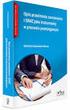 Załącznik nr 1 OPIS PRZEDMIOTU ZAMÓWIENIA Przedmiotem postępowania jest wdrożenie platformy komunikacyjnej zapewniającej możliwość dwukierunkowej wymiany danych dotyczących beneficjentów obszaru rynku
Załącznik nr 1 OPIS PRZEDMIOTU ZAMÓWIENIA Przedmiotem postępowania jest wdrożenie platformy komunikacyjnej zapewniającej możliwość dwukierunkowej wymiany danych dotyczących beneficjentów obszaru rynku
INNOWACYJNE WSPARCIE DLA CIEBIE Wstępna wersja produktu finalnego
 INNOWACYJNE WSPARCIE DLA CIEBIE Wstępna wersja produktu finalnego Autorzy: Prof. dr hab. Marek Szczepański Dr hab. Anna Śliz Izabela Damboń-Kandziora Halina Łojek Roman Kus Patrycja Stogniew Szymańska
INNOWACYJNE WSPARCIE DLA CIEBIE Wstępna wersja produktu finalnego Autorzy: Prof. dr hab. Marek Szczepański Dr hab. Anna Śliz Izabela Damboń-Kandziora Halina Łojek Roman Kus Patrycja Stogniew Szymańska
Załącznik 1. Platforma komunikacyjna powinna posiadać następującą funkcjonalność:
 Załącznik 1 Wytyczne dotyczące funkcjonalności platformy komunikacyjnej umożliwiającej wymianę danych o wspólnych beneficjentach powiatowych urzędów pracy, jednostek organizacyjnych pomocy społecznej i
Załącznik 1 Wytyczne dotyczące funkcjonalności platformy komunikacyjnej umożliwiającej wymianę danych o wspólnych beneficjentach powiatowych urzędów pracy, jednostek organizacyjnych pomocy społecznej i
W tej sekcji znajdują się foldery gromadzące wszystkie pliki znajdujące się w Twoim projekcie. Nazwa folderu odpowiada rodzaj owi załącznika.
 12. Dokumentacja Dokumentacja to funkcjonalność systemu dostępna we wszystkich projektach, jakie realizujesz. To rodzaj biblioteki wszystkich załączników dla danego projektu, w której w jednym miejscu
12. Dokumentacja Dokumentacja to funkcjonalność systemu dostępna we wszystkich projektach, jakie realizujesz. To rodzaj biblioteki wszystkich załączników dla danego projektu, w której w jednym miejscu
Platforma e-learningowa
 Dotyczy projektu nr WND-RPPD.04.01.00-20-002/11 pn. Wdrażanie elektronicznych usług dla ludności województwa podlaskiego część II, administracja samorządowa realizowanego w ramach Decyzji nr UDA- RPPD.04.01.00-20-002/11-00
Dotyczy projektu nr WND-RPPD.04.01.00-20-002/11 pn. Wdrażanie elektronicznych usług dla ludności województwa podlaskiego część II, administracja samorządowa realizowanego w ramach Decyzji nr UDA- RPPD.04.01.00-20-002/11-00
ELEKTRONICZNA KSIĄŻKA ZDARZEŃ
 ELEKTRONICZNA KSIĄŻKA ZDARZEŃ Instrukcja obsługi 1. WSTĘP... 2 2. LOGOWANIE DO SYSTEMU... 2 3. STRONA GŁÓWNA... 3 4. EWIDENCJA RUCHU... 4 4.1. Dodanie osoby wchodzącej na teren obiektu... 4 4.2. Dodanie
ELEKTRONICZNA KSIĄŻKA ZDARZEŃ Instrukcja obsługi 1. WSTĘP... 2 2. LOGOWANIE DO SYSTEMU... 2 3. STRONA GŁÓWNA... 3 4. EWIDENCJA RUCHU... 4 4.1. Dodanie osoby wchodzącej na teren obiektu... 4 4.2. Dodanie
Praca w sieci równorzędnej
 Praca w sieci równorzędnej 1. Architektura sieci równorzędnej i klient-serwer Serwer - komputer, który udostępnia zasoby lub usługi. Klient komputer lub urządzenie korzystające z udostępnionych przez serwer
Praca w sieci równorzędnej 1. Architektura sieci równorzędnej i klient-serwer Serwer - komputer, który udostępnia zasoby lub usługi. Klient komputer lub urządzenie korzystające z udostępnionych przez serwer
L.p. 1 Powiatowy Urząd Pracy w Przysusze 2 Gminny Ośrodek Pomocy Społecznej Borkowice 3. Gminny Ośrodek Pomocy Społecznej Gielniów
 ZAPROSZENIE DO SKŁADANIA OFERT NA USŁUGĘ PRZEPROWADZENIA WDROŻENIA PLATFORMY KOMUNIKACYJNEJ DO WYMIANY DANYCH W POSTACI ELEKTRONICZNEJ POD POTRZEBY POWIATOWEGO URZĘDU PRACY W PRZYSUSZE I. Usługa obejmuje:
ZAPROSZENIE DO SKŁADANIA OFERT NA USŁUGĘ PRZEPROWADZENIA WDROŻENIA PLATFORMY KOMUNIKACYJNEJ DO WYMIANY DANYCH W POSTACI ELEKTRONICZNEJ POD POTRZEBY POWIATOWEGO URZĘDU PRACY W PRZYSUSZE I. Usługa obejmuje:
W dalszej części dokumentu przedstawiamy skrócony opis kluczowych funkcji systemu. Niniejszy dokument nie zawiera opisu technicznego systemu.
 1. Informacje Podstawowe Mediamanager 2.1 jest systemem wspierającym zarządzanie dokumentami elektronicznymi. Podstawowymi funkcjami realizowanymi przez oprogramowanie jest przetrzymywanie, zarządzanie
1. Informacje Podstawowe Mediamanager 2.1 jest systemem wspierającym zarządzanie dokumentami elektronicznymi. Podstawowymi funkcjami realizowanymi przez oprogramowanie jest przetrzymywanie, zarządzanie
Data wydania: 2013-06-12. Projekt współfinansowany przez Unię Europejską ze środków Europejskiego Funduszu Społecznego
 Wersja 1.0 Projekt współfinansowany przez Unię Europejską ze środków Europejskiego Funduszu Społecznego w ramach Programu Operacyjnego Kapitał Ludzki Tytuł dokumentu: Dokumentacja dla zalogowanego użytkownika
Wersja 1.0 Projekt współfinansowany przez Unię Europejską ze środków Europejskiego Funduszu Społecznego w ramach Programu Operacyjnego Kapitał Ludzki Tytuł dokumentu: Dokumentacja dla zalogowanego użytkownika
ZALECENIA MINISTERSTWA PRACY I POLITYKI SPOŁECZNEJ. Platforma komunikacyjna powinna posiadać następującą funkcjonalność:
 Załącznik nr 1 ZALECENIA MINISTERSTWA PRACY I POLITYKI SPOŁECZNEJ Platforma komunikacyjna powinna posiadać następującą funkcjonalność: 1. Zapewnienie możliwości wymiany danych pomiędzy Powiatowym Urzędem
Załącznik nr 1 ZALECENIA MINISTERSTWA PRACY I POLITYKI SPOŁECZNEJ Platforma komunikacyjna powinna posiadać następującą funkcjonalność: 1. Zapewnienie możliwości wymiany danych pomiędzy Powiatowym Urzędem
e-szpital Instrukcja użytkownika Treść dokumentacji jest aktualna w momencie wydania. Bytom, maj 2015
 e-szpital Instrukcja użytkownika Treść dokumentacji jest aktualna w momencie wydania. Bytom, maj 2015 Niniejsza publikacja i jej treść jest własnością Gabos Software Sp. z o.o. Gabos Software Sp. z o.o.
e-szpital Instrukcja użytkownika Treść dokumentacji jest aktualna w momencie wydania. Bytom, maj 2015 Niniejsza publikacja i jej treść jest własnością Gabos Software Sp. z o.o. Gabos Software Sp. z o.o.
pue.zus.pl ZUS PRZEZ INTERNET KROK PO KROKU REJESTRACJA I LOGOWANIE REJESTRACJA
 ZUS PRZEZ INTERNET KROK PO KROKU REJESTRACJA I LOGOWANIE REJESTRACJA I LOGOWANIE DLA ŚWIADCZENIOBIORCÓW DLA UBEZPIECZONYCH DLA PŁATNIKÓW SKŁADEK REJESTRACJA Rejestracja na Platformie Usług Elektronicznych
ZUS PRZEZ INTERNET KROK PO KROKU REJESTRACJA I LOGOWANIE REJESTRACJA I LOGOWANIE DLA ŚWIADCZENIOBIORCÓW DLA UBEZPIECZONYCH DLA PŁATNIKÓW SKŁADEK REJESTRACJA Rejestracja na Platformie Usług Elektronicznych
Użytkownik zewnętrzny (UZ) może wykonywać następujące czynności:
 Instrukcja obsługi Aplikacji Zarządzania Uprawnieniami (AZU) dla użytkowników zewnętrznych (UZ) w Zintegrowanym Systemie Zarządzania Tożsamością (ZSZT) Użytkownik zewnętrzny (UZ) może wykonywać następujące
Instrukcja obsługi Aplikacji Zarządzania Uprawnieniami (AZU) dla użytkowników zewnętrznych (UZ) w Zintegrowanym Systemie Zarządzania Tożsamością (ZSZT) Użytkownik zewnętrzny (UZ) może wykonywać następujące
Opis modułu pl.id w programie Komornik SQL-VAT
 Opis modułu pl.id w programie Komornik SQL-VAT Nazwa: KSQLVAT.INS.PL.ID.002 Data: 02.01.2017 Wersja: 1.2.0 Cel: Opis działania funkcjonalności pl.id 2016 Currenda Sp. z o.o. Spis treści 1. Opis... 3 2.
Opis modułu pl.id w programie Komornik SQL-VAT Nazwa: KSQLVAT.INS.PL.ID.002 Data: 02.01.2017 Wersja: 1.2.0 Cel: Opis działania funkcjonalności pl.id 2016 Currenda Sp. z o.o. Spis treści 1. Opis... 3 2.
Instrukcja zamawiania usług systemu ASG-EUPOS za pomocą Portalu PZGiK
 Instrukcja zamawiania usług systemu ASG-EUPOS za pomocą Portalu PZGiK Spis treści 1 WPROWADZENIE... 3 1.1. Cel dokumentu... 3 2 OPIS FUNKCJI PORTALU PZGIK... 3 2.1 Uruchomienie portalu... 3 2.2 Zamawianie
Instrukcja zamawiania usług systemu ASG-EUPOS za pomocą Portalu PZGiK Spis treści 1 WPROWADZENIE... 3 1.1. Cel dokumentu... 3 2 OPIS FUNKCJI PORTALU PZGIK... 3 2.1 Uruchomienie portalu... 3 2.2 Zamawianie
Instrukcja zarządzania systemem informatycznym STORK Szymon Małachowski
 Instrukcja zarządzania systemem informatycznym służącym do przetwarzania danych osobowych w sklepie internetowym www.stork3d.pl prowadzonym przez firmę STORK Szymon Małachowski Właścicielem materialnych
Instrukcja zarządzania systemem informatycznym służącym do przetwarzania danych osobowych w sklepie internetowym www.stork3d.pl prowadzonym przez firmę STORK Szymon Małachowski Właścicielem materialnych
Instrukcja obsługi platformy B2B ARA Pneumatik
 Instrukcja obsługi platformy B2B ARA Pneumatik Spis treści 1. DOSTĘP DO SERWISU... 2 1.1 REJESTRACJA... 2 1.2 LOGOWANIE... 4 1.3 RESETOWANIE HASŁA... 4 2. SKŁADANIE ZAMÓWIENIA... 5 2.1 WYBÓR GRUPY PRODUKTÓW...
Instrukcja obsługi platformy B2B ARA Pneumatik Spis treści 1. DOSTĘP DO SERWISU... 2 1.1 REJESTRACJA... 2 1.2 LOGOWANIE... 4 1.3 RESETOWANIE HASŁA... 4 2. SKŁADANIE ZAMÓWIENIA... 5 2.1 WYBÓR GRUPY PRODUKTÓW...
INSTRUKCJA UŻYTKOWNIKA GENERATORA WNIOSKÓW O DOFINANSOWANIE DLA WNIOSKODAWCÓW
 INSTRUKCJA UŻYTKOWNIKA GENERATORA WNIOSKÓW O DOFINANSOWANIE DLA WNIOSKODAWCÓW Historia zmian dokumentu Nr wersji Data wersji Komentarz/Uwagi/Zakres zmian 1.0 2015-11-19 Utworzenie dokumentu 1 Spis treści
INSTRUKCJA UŻYTKOWNIKA GENERATORA WNIOSKÓW O DOFINANSOWANIE DLA WNIOSKODAWCÓW Historia zmian dokumentu Nr wersji Data wersji Komentarz/Uwagi/Zakres zmian 1.0 2015-11-19 Utworzenie dokumentu 1 Spis treści
1. Doradcy Logowanie i Pulpit Mój profil Moje kwalifikacje Moi klienci Szczegóły klientów...
 Spis treści 1. Doradcy... 2 2. Logowanie i Pulpit... 9 3. Mój profil... 10 4. Moje kwalifikacje... 12 5. Moi klienci... 17 5.1. Szczegóły klientów... 18 5.2. Wyniki klientów... 20 5.3. Raporty klientów...
Spis treści 1. Doradcy... 2 2. Logowanie i Pulpit... 9 3. Mój profil... 10 4. Moje kwalifikacje... 12 5. Moi klienci... 17 5.1. Szczegóły klientów... 18 5.2. Wyniki klientów... 20 5.3. Raporty klientów...
Instrukcja użytkownika. Instrukcja konfiguracji i obsługi modułu e-rejestracja
 Instrukcja użytkownika Instrukcja konfiguracji i obsługi modułu e-rejestracja Spis treści 1. Wprowadzenie... 3 1.1. Do czego służy moduł e-rejestracji?... 3 1.2. Schemat działania systemu e-rejestracja...
Instrukcja użytkownika Instrukcja konfiguracji i obsługi modułu e-rejestracja Spis treści 1. Wprowadzenie... 3 1.1. Do czego służy moduł e-rejestracji?... 3 1.2. Schemat działania systemu e-rejestracja...
Opis modułu pl.id w programie Komornik SQL-VAT
 Opis modułu pl.id w programie Komornik SQL-VAT 2016 Currenda Sp. z o.o. Spis treści 1. Opis... 3 2. Konfiguracja programu... 3 3. Tworzenie zapytań o dane dłużników do pl.id... 4 3.1. Eksport danych dłużników
Opis modułu pl.id w programie Komornik SQL-VAT 2016 Currenda Sp. z o.o. Spis treści 1. Opis... 3 2. Konfiguracja programu... 3 3. Tworzenie zapytań o dane dłużników do pl.id... 4 3.1. Eksport danych dłużników
Opis zmian w wersji Oprogramowania do Obsługi SR/FA/SW/DM/ST
 Opis zmian w wersji 2-5.4 Oprogramowania do Obsługi SR/FA/SW/DM/ST 1. Dostosowanie systemu do generowania i eksportowania miesięcznego sprawozdania z zakresu świadczeń wychowawczych wg nowego wzoru obowiązującego
Opis zmian w wersji 2-5.4 Oprogramowania do Obsługi SR/FA/SW/DM/ST 1. Dostosowanie systemu do generowania i eksportowania miesięcznego sprawozdania z zakresu świadczeń wychowawczych wg nowego wzoru obowiązującego
Rozdział 3. ROZWÓJ APLIKACJI CENTRALNEJ
 Załącznik nr 2 do umowy nr 11/DI/PN/2013 PROCEDURA UTRZYMANIA I ROZWOJU APLIKACJI CENTRALNEJ Rozdział 1. WPROWADZENIE Celem niniejszego dokumentu jest sprecyzowanie procedury zarządzania realizacją umowy
Załącznik nr 2 do umowy nr 11/DI/PN/2013 PROCEDURA UTRZYMANIA I ROZWOJU APLIKACJI CENTRALNEJ Rozdział 1. WPROWADZENIE Celem niniejszego dokumentu jest sprecyzowanie procedury zarządzania realizacją umowy
PWI Instrukcja użytkownika
 PWI Instrukcja użytkownika Spis treści 1. Wprowadzenie... 1 2. Przebieg przykładowego procesu... 1 3. Obsługa systemu... 5 a. Panel logowania... 5 b. Filtrowanie danych... 5 c. Pola obligatoryjne... 6
PWI Instrukcja użytkownika Spis treści 1. Wprowadzenie... 1 2. Przebieg przykładowego procesu... 1 3. Obsługa systemu... 5 a. Panel logowania... 5 b. Filtrowanie danych... 5 c. Pola obligatoryjne... 6
APLIKACJA ZIELONA FIRMA DLA PRACOWNIKÓW FIRMY PRINT & DISPLAY (POLSKA) SP Z O.O.
 APLIKACJA ZIELONA FIRMA DLA PRACOWNIKÓW FIRMY PRINT & DISPLAY (POLSKA) SP Z O.O. WERSJA NR 2 Strona 1 z 7 Spis treści 1. Opis ogólny... 3 2. Opis szczegółowy... 3 2.1 Strona główna.... 3 2.2 Podstrona
APLIKACJA ZIELONA FIRMA DLA PRACOWNIKÓW FIRMY PRINT & DISPLAY (POLSKA) SP Z O.O. WERSJA NR 2 Strona 1 z 7 Spis treści 1. Opis ogólny... 3 2. Opis szczegółowy... 3 2.1 Strona główna.... 3 2.2 Podstrona
Konfiguracja konta pocztowego w Thunderbird
 Konfiguracja konta pocztowego w Thunderbird Sygnity SA 2013 Wszystkie prawa zastrzeżone. Znaki firmowe oraz towarowe użyte w opracowaniu są prawną własnością ich właścicieli. Autor dokumentacji: Magdalena
Konfiguracja konta pocztowego w Thunderbird Sygnity SA 2013 Wszystkie prawa zastrzeżone. Znaki firmowe oraz towarowe użyte w opracowaniu są prawną własnością ich właścicieli. Autor dokumentacji: Magdalena
Po uzupełnieniu informacji i zapisaniu formularza, należy wybrać firmę jako aktywną, potwierdzając na liście dostępnych firm klawiszem Wybierz.
 Pierwsze kroki Krok 1. Uzupełnienie danych własnej firmy Przed rozpoczęciem pracy z programem, należy uzupełnić informacje o własnej firmie. Odbywa się to dokładnie tak samo, jak uzupełnianie informacji
Pierwsze kroki Krok 1. Uzupełnienie danych własnej firmy Przed rozpoczęciem pracy z programem, należy uzupełnić informacje o własnej firmie. Odbywa się to dokładnie tak samo, jak uzupełnianie informacji
Nabór Bursy/CKU. Do korzystania ze strony elektronicznej rekrutacji zalecamy następujące wersje przeglądarek internetowych:
 Nabór Bursy/CKU Przeglądanie oferty i rejestracja kandydata Informacje ogólne Do korzystania ze strony elektronicznej rekrutacji zalecamy następujące wersje przeglądarek internetowych: Internet Explorer
Nabór Bursy/CKU Przeglądanie oferty i rejestracja kandydata Informacje ogólne Do korzystania ze strony elektronicznej rekrutacji zalecamy następujące wersje przeglądarek internetowych: Internet Explorer
11. Autoryzacja użytkowników
 11. Autoryzacja użytkowników Rozwiązanie NETASQ UTM pozwala na wykorzystanie trzech typów baz użytkowników: Zewnętrzna baza zgodna z LDAP OpenLDAP, Novell edirectory; Microsoft Active Direcotry; Wewnętrzna
11. Autoryzacja użytkowników Rozwiązanie NETASQ UTM pozwala na wykorzystanie trzech typów baz użytkowników: Zewnętrzna baza zgodna z LDAP OpenLDAP, Novell edirectory; Microsoft Active Direcotry; Wewnętrzna
Do korzystania ze strony elektronicznej rekrutacji zalecamy następujące wersje przeglądarek internetowych:
 Rejestracja- MDK Przeglądanie oferty i rejestracja kandydata Informacje ogólne Do korzystania ze strony elektronicznej rekrutacji zalecamy następujące wersje przeglądarek internetowych: Internet Explorer
Rejestracja- MDK Przeglądanie oferty i rejestracja kandydata Informacje ogólne Do korzystania ze strony elektronicznej rekrutacji zalecamy następujące wersje przeglądarek internetowych: Internet Explorer
REJESTRACJA, LOGOWANIE I USTAWIENIA PROFILU
 ZUS PRZEZ INTERNET KROK PO KROKU REJESTRACJA, LOGOWANIE I USTAWIENIA PROFILU REJESTRACJA I LOGOWANIE DLA ŚWIADCZENIOBIORCÓW DLA UBEZPIECZONYCH DLA PŁATNIKÓW SKŁADEK REJESTRACJA Rejestracja na Platformie
ZUS PRZEZ INTERNET KROK PO KROKU REJESTRACJA, LOGOWANIE I USTAWIENIA PROFILU REJESTRACJA I LOGOWANIE DLA ŚWIADCZENIOBIORCÓW DLA UBEZPIECZONYCH DLA PŁATNIKÓW SKŁADEK REJESTRACJA Rejestracja na Platformie
Dokumentacja programu. Instrukcja użytkownika modułu Gabinet Zabiegowy. Zielona Góra 2015-06-18
 Dokumentacja programu Instrukcja użytkownika modułu Gabinet Zabiegowy Zielona Góra 2015-06-18 Głównym celem funkcjonalnym modułu Gabinet zabiegowy jest komunikacja z laboratoriami diagnostycznym w celu
Dokumentacja programu Instrukcja użytkownika modułu Gabinet Zabiegowy Zielona Góra 2015-06-18 Głównym celem funkcjonalnym modułu Gabinet zabiegowy jest komunikacja z laboratoriami diagnostycznym w celu
Moduł Integracji Aplikacji Mobilnych
 Moduł Integracji Aplikacji Mobilnych Instrukcja użytkownika Wersja 6.0.0 2019-02-25 Spis treści Rozdział 1 1.1... 2 Rejestracja podmiotu w IM 1.2... 5 Wydruk kodu QR z danymi placówki Rozdział 2 Aktywacja
Moduł Integracji Aplikacji Mobilnych Instrukcja użytkownika Wersja 6.0.0 2019-02-25 Spis treści Rozdział 1 1.1... 2 Rejestracja podmiotu w IM 1.2... 5 Wydruk kodu QR z danymi placówki Rozdział 2 Aktywacja
Wysyłka wniosko w ZUS - EKS. Instrukcja użytkownika aplikacji Wysyłka wniosków ZUS EKS
 Wysyłka wniosko w ZUS - EKS Instrukcja użytkownika aplikacji Wysyłka wniosków ZUS EKS Spis treści Wysyłka elektronicznych wniosków ZUS EKS do portalu PUE ZUS... 2 Instalacja aplikacji... 2 Aktualizacja
Wysyłka wniosko w ZUS - EKS Instrukcja użytkownika aplikacji Wysyłka wniosków ZUS EKS Spis treści Wysyłka elektronicznych wniosków ZUS EKS do portalu PUE ZUS... 2 Instalacja aplikacji... 2 Aktualizacja
Nabór Przedszkola. Rekrutacja uzupełniająca rejestracja kandydata, który nie brał udziału w rekrutacji właściwej
 Nabór Przedszkola Rekrutacja uzupełniająca rejestracja kandydata, który nie brał udziału w rekrutacji właściwej Porada dla opiekuna kandydata W ramach rekrutacji uzupełniającej mogą ubiegać się o przyjęcie
Nabór Przedszkola Rekrutacja uzupełniająca rejestracja kandydata, który nie brał udziału w rekrutacji właściwej Porada dla opiekuna kandydata W ramach rekrutacji uzupełniającej mogą ubiegać się o przyjęcie
2014 Electronics For Imaging. Informacje zawarte w niniejszej publikacji podlegają postanowieniom opisanym w dokumencie Uwagi prawne dotyczącym tego
 2014 Electronics For Imaging. Informacje zawarte w niniejszej publikacji podlegają postanowieniom opisanym w dokumencie Uwagi prawne dotyczącym tego produktu. 23 czerwca 2014 Spis treści 3 Spis treści...5
2014 Electronics For Imaging. Informacje zawarte w niniejszej publikacji podlegają postanowieniom opisanym w dokumencie Uwagi prawne dotyczącym tego produktu. 23 czerwca 2014 Spis treści 3 Spis treści...5
Portal Personelu Medycznego. 2010 Global Services Sp. z o.o.
 Portal Personelu Medycznego 2 Portal Personelu Medycznego Spis treści Rozdział I Wprowadzenie 3 Rozdział II Konfiguracja 4 Rozdział III Aktywacja 5 Rozdział IV Opis aplikacji 7 Rozdział V Obsługa okien
Portal Personelu Medycznego 2 Portal Personelu Medycznego Spis treści Rozdział I Wprowadzenie 3 Rozdział II Konfiguracja 4 Rozdział III Aktywacja 5 Rozdział IV Opis aplikacji 7 Rozdział V Obsługa okien
Do korzystania ze strony elektronicznej rekrutacji zalecamy następujące wersje przeglądarek internetowych:
 Nabór CKU Przeglądanie oferty i rejestracja kandydata Informacje ogólne Do korzystania ze strony elektronicznej rekrutacji zalecamy następujące wersje przeglądarek internetowych: Internet Explorer wersja
Nabór CKU Przeglądanie oferty i rejestracja kandydata Informacje ogólne Do korzystania ze strony elektronicznej rekrutacji zalecamy następujące wersje przeglądarek internetowych: Internet Explorer wersja
System Comarch OPT!MA v. 17.1
 System Comarch OPT!MA v. 17.1 Comarch OPT!MA Pulpit Menadżera v. 4.1 31-864 Kraków, Al. Jana Pawła II 41g tel. (12) 681 43 00, fax (12) 687 71 00 Dział Wsparcia Klienta i Partnera: (12) 681 43 00 http://www.comarch.pl/erp/
System Comarch OPT!MA v. 17.1 Comarch OPT!MA Pulpit Menadżera v. 4.1 31-864 Kraków, Al. Jana Pawła II 41g tel. (12) 681 43 00, fax (12) 687 71 00 Dział Wsparcia Klienta i Partnera: (12) 681 43 00 http://www.comarch.pl/erp/
Palety by CTI. Instrukcja
 Palety by CTI Instrukcja Spis treści 1. Logowanie... 3 2. Okno główne programu... 4 3. Konfiguracja... 5 4. Zmiana Lokalizacji... 6 5. Nowa Paleta z dokumentu MMP... 8 6. Realizacja Zlecenia ZW... 10 7.
Palety by CTI Instrukcja Spis treści 1. Logowanie... 3 2. Okno główne programu... 4 3. Konfiguracja... 5 4. Zmiana Lokalizacji... 6 5. Nowa Paleta z dokumentu MMP... 8 6. Realizacja Zlecenia ZW... 10 7.
Nabór Przedszkola. Jak złożyć wniosek o przyjęcie dziecka do przedszkola?
 Nabór Przedszkola Jak złożyć wniosek o przyjęcie dziecka do przedszkola? Jeśli gmina prowadzi elektroniczną rekrutację do przedszkoli z wykorzystaniem systemu Nabór Przedszkola, to rodzic może zarejestrować
Nabór Przedszkola Jak złożyć wniosek o przyjęcie dziecka do przedszkola? Jeśli gmina prowadzi elektroniczną rekrutację do przedszkoli z wykorzystaniem systemu Nabór Przedszkola, to rodzic może zarejestrować
PODRĘCZNIK OBSŁUGI BUSINESSNET
 PODRĘCZNIK OBSŁUGI BUSINESSNET. LOGOWANIE. AUTORYZACJA ZLECENIA. NOWY KLUCZ. PRZELEWY 5. ZLECENIA STAŁE 6. MODUŁ PRAWNY 7. DOSTĘP DO DEALINGNET 8. CERTYFIKAT KWALIFIKOWANY JAK ZALOGOWAĆ SIĘ DO BUSINESSNET
PODRĘCZNIK OBSŁUGI BUSINESSNET. LOGOWANIE. AUTORYZACJA ZLECENIA. NOWY KLUCZ. PRZELEWY 5. ZLECENIA STAŁE 6. MODUŁ PRAWNY 7. DOSTĘP DO DEALINGNET 8. CERTYFIKAT KWALIFIKOWANY JAK ZALOGOWAĆ SIĘ DO BUSINESSNET
Ogólnopolskie Repozytorium Prac Dyplomowych
 Ogólnopolskie Repozytorium Prac Dyplomowych System Informacji o Szkolnictwie Wyższym POL-on Podręcznik użytkownika Spis treści 1.Logowanie do systemu oraz role w ORPD... 3 1.1.Jak założyć konto w systemie
Ogólnopolskie Repozytorium Prac Dyplomowych System Informacji o Szkolnictwie Wyższym POL-on Podręcznik użytkownika Spis treści 1.Logowanie do systemu oraz role w ORPD... 3 1.1.Jak założyć konto w systemie
SERWER AKTUALIZACJI UpServ
 Wersja 1.12 upserv_pl 11/16 SERWER AKTUALIZACJI UpServ SATEL sp. z o.o. ul. Budowlanych 66 80-298 Gdańsk POLSKA tel. 58 320 94 00 serwis 58 320 94 30 dz. techn. 58 320 94 20; 604 166 075 www.satel.pl SATEL
Wersja 1.12 upserv_pl 11/16 SERWER AKTUALIZACJI UpServ SATEL sp. z o.o. ul. Budowlanych 66 80-298 Gdańsk POLSKA tel. 58 320 94 00 serwis 58 320 94 30 dz. techn. 58 320 94 20; 604 166 075 www.satel.pl SATEL
Do korzystania ze strony elektronicznej rekrutacji zalecamy następujące wersje przeglądarek internetowych:
 Nabór CKU Przeglądanie oferty i rejestracja kandydata Informacje ogólne Do korzystania ze strony elektronicznej rekrutacji zalecamy następujące wersje przeglądarek internetowych: Internet Explorer wersja
Nabór CKU Przeglądanie oferty i rejestracja kandydata Informacje ogólne Do korzystania ze strony elektronicznej rekrutacji zalecamy następujące wersje przeglądarek internetowych: Internet Explorer wersja
Podręcznik użytkownika
 Podręcznik użytkownika Centrum rozliczeniowe UPS 2015 United Parcel Service of America, Inc. Nazwa UPS, marka UPS i kolor brązowy są znakami towarowymi firmy United Parcel Service of America, Inc. Wszelkie
Podręcznik użytkownika Centrum rozliczeniowe UPS 2015 United Parcel Service of America, Inc. Nazwa UPS, marka UPS i kolor brązowy są znakami towarowymi firmy United Parcel Service of America, Inc. Wszelkie
SERWER AKTUALIZACJI UpServ
 upserv_pl 02/14 SERWER AKTUALIZACJI UpServ SATEL sp. z o.o. ul. Schuberta 79 80-172 Gdańsk POLSKA tel. 58 320 94 00 serwis 58 320 94 30 dz. techn. 58 320 94 20; 604 166 075 info@satel.pl www.satel.pl SATEL
upserv_pl 02/14 SERWER AKTUALIZACJI UpServ SATEL sp. z o.o. ul. Schuberta 79 80-172 Gdańsk POLSKA tel. 58 320 94 00 serwis 58 320 94 30 dz. techn. 58 320 94 20; 604 166 075 info@satel.pl www.satel.pl SATEL
Współpraca z platformą Emp@tia. dokumentacja techniczna
 Współpraca z platformą Emp@tia dokumentacja techniczna INFO-R Spółka Jawna - 2013 43-430 Pogórze, ul. Baziowa 29, tel. (33) 479 93 29, (33) 479 93 89 fax (33) 853 04 06 e-mail: admin@ops.strefa.pl Strona1
Współpraca z platformą Emp@tia dokumentacja techniczna INFO-R Spółka Jawna - 2013 43-430 Pogórze, ul. Baziowa 29, tel. (33) 479 93 29, (33) 479 93 89 fax (33) 853 04 06 e-mail: admin@ops.strefa.pl Strona1
Jak używać funkcji prostego udostępniania plików do udostępniania plików w systemie Windows XP
 Jak używać funkcji prostego udostępniania plików do udostępniania plików w systemie Windows XP System Windows XP umożliwia udostępnianie plików i dokumentów innym użytkownikom komputera oraz innym użytkownikom
Jak używać funkcji prostego udostępniania plików do udostępniania plików w systemie Windows XP System Windows XP umożliwia udostępnianie plików i dokumentów innym użytkownikom komputera oraz innym użytkownikom
Platforma e-learningowa
 Dotyczy projektu nr WND-RPPD.04.01.00-20-002/11 pn. Wdrażanie elektronicznych usług dla ludności województwa podlaskiego część II, administracja samorządowa realizowanego w ramach Decyzji nr UDA- RPPD.04.01.00-20-002/11-00
Dotyczy projektu nr WND-RPPD.04.01.00-20-002/11 pn. Wdrażanie elektronicznych usług dla ludności województwa podlaskiego część II, administracja samorządowa realizowanego w ramach Decyzji nr UDA- RPPD.04.01.00-20-002/11-00
INFRA. System Connector. Opis wdrożenia systemu
 INFRA System Connector Opis wdrożenia systemu Spis treści Wymagania z perspektywy Powiatowego Urzędu Pracy... 3 Wymagania dotyczące komunikacji między komponentami systemu... 3 Moduł Connector Serwis (Serwer)...
INFRA System Connector Opis wdrożenia systemu Spis treści Wymagania z perspektywy Powiatowego Urzędu Pracy... 3 Wymagania dotyczące komunikacji między komponentami systemu... 3 Moduł Connector Serwis (Serwer)...
Instrukcja obsługi dziennika elektronicznego dla trenerów uczestniczących. w ogólnopolskim projekcie MultiSport. Luty 2015 r.
 Instrukcja obsługi dziennika elektronicznego dla trenerów uczestniczących w ogólnopolskim projekcie MultiSport Luty 2015 r. 1 Spis treści Rejestracja konta trenerskiego i aktywacja... 3 Logowanie do serwisu...
Instrukcja obsługi dziennika elektronicznego dla trenerów uczestniczących w ogólnopolskim projekcie MultiSport Luty 2015 r. 1 Spis treści Rejestracja konta trenerskiego i aktywacja... 3 Logowanie do serwisu...
Narodowy Program Foresight wdrażanie wyników
 B a z a e k s p e r t ó w Projekt techniczny oraz powykonawcza dokumentacja techniczna Narodowy Program Foresight wdrażanie wyników Białystok 2013 Dokument jest poufny i przeznaczony wyłącznie do wiadomości
B a z a e k s p e r t ó w Projekt techniczny oraz powykonawcza dokumentacja techniczna Narodowy Program Foresight wdrażanie wyników Białystok 2013 Dokument jest poufny i przeznaczony wyłącznie do wiadomości
PODRĘCZNIK LOKALNEGO ADMINISTRATORA RÓL
 PODRĘCZNIK LOKALNEGO ADMINISTRATORA RÓL APLIKACJA ŹRÓDŁO Numer wersji: 4.0 Data ostatniej aktualizacji: 2016-08-19 SPIS TREŚCI WSTĘP... 3 1. WYKAZ RÓL DOSTĘPNYCH W SYSTEMIE... 3 2. ZARZĄDZANIE ROLAMI W
PODRĘCZNIK LOKALNEGO ADMINISTRATORA RÓL APLIKACJA ŹRÓDŁO Numer wersji: 4.0 Data ostatniej aktualizacji: 2016-08-19 SPIS TREŚCI WSTĘP... 3 1. WYKAZ RÓL DOSTĘPNYCH W SYSTEMIE... 3 2. ZARZĄDZANIE ROLAMI W
Podręcznik użytkownika Publikujący aplikacji Wykaz2
 Podręcznik użytkownika Publikujący aplikacji Wykaz2 TiMSI Sp z o o ul Czapli 63, 02-781 Warszawa tel : +48 22 644 86 76, fax: +48 22 644 78 52 NIP: 951-19-39-800 Sąd Rejonowy dla mst Warszawy w Warszawie,
Podręcznik użytkownika Publikujący aplikacji Wykaz2 TiMSI Sp z o o ul Czapli 63, 02-781 Warszawa tel : +48 22 644 86 76, fax: +48 22 644 78 52 NIP: 951-19-39-800 Sąd Rejonowy dla mst Warszawy w Warszawie,
Instrukcja rejestracji w systemie System Wspierający Prowadzenie Prac Badawczo-Naukowych oraz Współdzielenie i Publikację Wyników Prac
 Instrukcja rejestracji w systemie System Wspierający Prowadzenie Prac Badawczo-Naukowych oraz Współdzielenie i Publikację Wyników Prac Do systemu wchodzimy ze strony głównej AWF wchodząc w zakładkę Uczelnia
Instrukcja rejestracji w systemie System Wspierający Prowadzenie Prac Badawczo-Naukowych oraz Współdzielenie i Publikację Wyników Prac Do systemu wchodzimy ze strony głównej AWF wchodząc w zakładkę Uczelnia
KOMPUTEROWY SYSTEM WSPOMAGANIA OBSŁUGI JEDNOSTEK SŁUŻBY ZDROWIA KS-SOMED
 KOMPUTEROWY SYSTEM WSPOMAGANIA OBSŁUGI JEDNOSTEK SŁUŻBY ZDROWIA KS-SOMED Podręcznik użytkownika Katowice 2010 Producent programu: KAMSOFT S.A. ul. 1 Maja 133 40-235 Katowice Telefon: (0-32) 209-07-05 Fax:
KOMPUTEROWY SYSTEM WSPOMAGANIA OBSŁUGI JEDNOSTEK SŁUŻBY ZDROWIA KS-SOMED Podręcznik użytkownika Katowice 2010 Producent programu: KAMSOFT S.A. ul. 1 Maja 133 40-235 Katowice Telefon: (0-32) 209-07-05 Fax:
ZAŁOŻENIA TECHNICZNO-TECHNOLOGICZNE SYSTEMU BUDOWANEGO W RAMACH PROJEKTU
 Projekt Rozwój elektronicznej administracji w samorządach województwa mazowieckiego wspomagającej niwelowanie dwudzielności potencjału województwa ZAŁOŻENIA TECHNICZNO-TECHNOLOGICZNE SYSTEMU BUDOWANEGO
Projekt Rozwój elektronicznej administracji w samorządach województwa mazowieckiego wspomagającej niwelowanie dwudzielności potencjału województwa ZAŁOŻENIA TECHNICZNO-TECHNOLOGICZNE SYSTEMU BUDOWANEGO
Zintegrowane Systemy Zarządzania Biblioteką SOWA1 i SOWA2 ZAMAWIANIE I REZERWOWANIE
 Zintegrowane Systemy Zarządzania Biblioteką SOWA1 i SOWA2 ZAMAWIANIE I REZERWOWANIE Poznań 2011 Spis treści 1. Zamawianie i rezerwowanie definicja pojęć...3 2. Zasada działania systemu...4 3. Zamawianie
Zintegrowane Systemy Zarządzania Biblioteką SOWA1 i SOWA2 ZAMAWIANIE I REZERWOWANIE Poznań 2011 Spis treści 1. Zamawianie i rezerwowanie definicja pojęć...3 2. Zasada działania systemu...4 3. Zamawianie
OPIS i SPECYFIKACJA TECHNICZNA
 OPIS i SPECYFIKACJA TECHNICZNA Dotyczy Konkursu ofert numer 1/POIG 8.2/2013 WdroŜenie internetowego systemu klasy B2B do automatyzacji procesów biznesowych oraz koordynacji działań z partnerami w firmie
OPIS i SPECYFIKACJA TECHNICZNA Dotyczy Konkursu ofert numer 1/POIG 8.2/2013 WdroŜenie internetowego systemu klasy B2B do automatyzacji procesów biznesowych oraz koordynacji działań z partnerami w firmie
INSTRUKCJA. SIMPLE.HCM Proces obsługi Kartoteki Pracownika, Kartoteki Przełożonego oraz Raportów kadrowo-płacowych
 INSTRUKCJA SIMPLE.HCM Proces obsługi Kartoteki Pracownika, Kartoteki Przełożonego oraz Raportów kadrowo-płacowych SPIS TREŚCI 1. KARTOTEKA PRACOWNIKA... 2 2. KARTOTEKA PRZEŁOŻONEGO... 3 3. LISTA RAPORTÓW
INSTRUKCJA SIMPLE.HCM Proces obsługi Kartoteki Pracownika, Kartoteki Przełożonego oraz Raportów kadrowo-płacowych SPIS TREŚCI 1. KARTOTEKA PRACOWNIKA... 2 2. KARTOTEKA PRZEŁOŻONEGO... 3 3. LISTA RAPORTÓW
Fiery Remote Scan. Uruchamianie programu Fiery Remote Scan. Skrzynki pocztowe
 Fiery Remote Scan Program Fiery Remote Scan umożliwia zarządzanie skanowaniem na serwerze Fiery server i drukarce ze zdalnego komputera. Programu Fiery Remote Scan można użyć do wykonania następujących
Fiery Remote Scan Program Fiery Remote Scan umożliwia zarządzanie skanowaniem na serwerze Fiery server i drukarce ze zdalnego komputera. Programu Fiery Remote Scan można użyć do wykonania następujących
REJESTRACJA W PRZYCHODNI
 Instrukcja stanowiskowa aplikacji Medicus On-Line REJESTRACJA W PRZYCHODNI 1 Spis treści: 1. Logowanie do systemu i zmiana hasła str. 3 2. Ogólne zasady korzystania z systemu str. 4 3. Dodanie wizyty pacjentowi
Instrukcja stanowiskowa aplikacji Medicus On-Line REJESTRACJA W PRZYCHODNI 1 Spis treści: 1. Logowanie do systemu i zmiana hasła str. 3 2. Ogólne zasady korzystania z systemu str. 4 3. Dodanie wizyty pacjentowi
REJESTRACJA, LOGOWANIE I USTAWIENIA PROFILU
 ZUS PRZEZ INTERNET KROK PO KROKU REJESTRACJA, LOGOWANIE I USTAWIENIA PROFILU REJESTRACJA I LOGOWANIE DLA ŚWIADCZENIOBIORCÓW DLA UBEZPIECZONYCH DLA PŁATNIKÓW SKŁADEK REJESTRACJA Rejestracja na Platformie
ZUS PRZEZ INTERNET KROK PO KROKU REJESTRACJA, LOGOWANIE I USTAWIENIA PROFILU REJESTRACJA I LOGOWANIE DLA ŚWIADCZENIOBIORCÓW DLA UBEZPIECZONYCH DLA PŁATNIKÓW SKŁADEK REJESTRACJA Rejestracja na Platformie
SERWER AKTUALIZACJI UpServ
 Wersja 1.11 upserv_pl 06/16 SERWER AKTUALIZACJI UpServ SATEL sp. z o.o. ul. Budowlanych 66 80-298 Gdańsk POLSKA tel. 58 320 94 00 serwis 58 320 94 30 dz. techn. 58 320 94 20; 604 166 075 www.satel.pl SATEL
Wersja 1.11 upserv_pl 06/16 SERWER AKTUALIZACJI UpServ SATEL sp. z o.o. ul. Budowlanych 66 80-298 Gdańsk POLSKA tel. 58 320 94 00 serwis 58 320 94 30 dz. techn. 58 320 94 20; 604 166 075 www.satel.pl SATEL
Portal SRG BFG Instrukcja korzystania z Portalu SRG BFG
 Portal SRG BFG Instrukcja korzystania z Portalu SRG BFG Opracowano w Departamencie Informatyki Bankowego Funduszu Gwarancyjnego Październik 2016 Spis treści: 1. Dostęp do strony Portalu... 3 1.1. Adres
Portal SRG BFG Instrukcja korzystania z Portalu SRG BFG Opracowano w Departamencie Informatyki Bankowego Funduszu Gwarancyjnego Październik 2016 Spis treści: 1. Dostęp do strony Portalu... 3 1.1. Adres
Instrukcja do programu DoDPD 1.0
 Instrukcja do programu DoDPD 1.0 Program DoDPD 1.0 pozwala w prosty sposób wykorzystać dane z systemu sprzedaży Subiekt GT do generowania listów przewozowych dla firmy kurierskiej DPD z wykorzystaniem
Instrukcja do programu DoDPD 1.0 Program DoDPD 1.0 pozwala w prosty sposób wykorzystać dane z systemu sprzedaży Subiekt GT do generowania listów przewozowych dla firmy kurierskiej DPD z wykorzystaniem
Portal SRG BFG. Instrukcja korzystania z Portalu SRG BFG
 Portal SRG BFG Instrukcja korzystania z Portalu SRG BFG Opracowano w Departamencie Informatyki i Administracji Bankowego Funduszu Gwarancyjnego Październik 2013 Spis treści: 1. Dostęp do strony portalu...
Portal SRG BFG Instrukcja korzystania z Portalu SRG BFG Opracowano w Departamencie Informatyki i Administracji Bankowego Funduszu Gwarancyjnego Październik 2013 Spis treści: 1. Dostęp do strony portalu...
ZAWIERANIE UMÓW Z PODMIOTAMI PROWADZĄCYMI APTEKI
 ZAWIERANIE UMÓW Z PODMIOTAMI PROWADZĄCYMI APTEKI 1 ZAWIERANIE UMÓW Z PODMIOTAMI PROWADZĄCYMI APTEKI Centrala NFZ OW NFZ Apteka Punkt apteczny Warunki postępowania w sprawie zawierania umów na realizację
ZAWIERANIE UMÓW Z PODMIOTAMI PROWADZĄCYMI APTEKI 1 ZAWIERANIE UMÓW Z PODMIOTAMI PROWADZĄCYMI APTEKI Centrala NFZ OW NFZ Apteka Punkt apteczny Warunki postępowania w sprawie zawierania umów na realizację
INSTRUKCJA. rejestrowania się na szkolenie/cykl szkoleniowy oraz uzupełniania niezbędnej unijnej dokumentacji uczestnictwa w projekcie (PEFS)
 Wersja 1.3.5 INSTRUKCJA rejestrowania się na szkolenie/cykl szkoleniowy oraz uzupełniania niezbędnej unijnej dokumentacji uczestnictwa w projekcie (PEFS) Warunkiem uczestnictwa w szkoleniu (lub cyklu szkoleniowym)
Wersja 1.3.5 INSTRUKCJA rejestrowania się na szkolenie/cykl szkoleniowy oraz uzupełniania niezbędnej unijnej dokumentacji uczestnictwa w projekcie (PEFS) Warunkiem uczestnictwa w szkoleniu (lub cyklu szkoleniowym)
Instrukcja zarządzania systemem informatycznym służącym do przetwarzania danych osobowych w Urzędzie Miasta Lublin
 w sprawie wprowadzenia Polityki bezpieczeństwa danych osobowych i Instrukcji zarządzania systemem informatycznym służącym do przetwarzania danych osobowych w Urzędzie Miasta Lublin Instrukcja zarządzania
w sprawie wprowadzenia Polityki bezpieczeństwa danych osobowych i Instrukcji zarządzania systemem informatycznym służącym do przetwarzania danych osobowych w Urzędzie Miasta Lublin Instrukcja zarządzania
Platforma Usług Elektronicznych ZUS (PUE ZUS) instrukcja obsługi wniosków dla klientów instytucjonalnych
 Platforma Usług Elektronicznych ZUS (PUE ZUS) instrukcja obsługi wniosków dla klientów instytucjonalnych PUE ZUS - instrukcja obsługi wniosków dla klientów instytucjonalnych. Spis treści Krok 1. Założenie
Platforma Usług Elektronicznych ZUS (PUE ZUS) instrukcja obsługi wniosków dla klientów instytucjonalnych PUE ZUS - instrukcja obsługi wniosków dla klientów instytucjonalnych. Spis treści Krok 1. Założenie
epuap Zakładanie konta organizacji
 epuap Zakładanie konta organizacji Projekt współfinansowany ze środków Europejskiego Funduszu Rozwoju Regionalnego w ramach Programu Operacyjnego Innowacyjna Gospodarka Jak założyć konto? Proces zakładania
epuap Zakładanie konta organizacji Projekt współfinansowany ze środków Europejskiego Funduszu Rozwoju Regionalnego w ramach Programu Operacyjnego Innowacyjna Gospodarka Jak założyć konto? Proces zakładania
Materiał szkoleniowy:
 UNIWERSYTET MARII CURIE-SKŁODOWSKIEJ W LUBLINIE Projekt Nowoczesny model zarządzania w UMCS umowa nr UDA-POKL.04.01.01-00-036/11-00 Pl. Marii Curie-Skłodowskiej 5, 20-031 Lublin, www.nowoczesny.umcs.lublin.pl
UNIWERSYTET MARII CURIE-SKŁODOWSKIEJ W LUBLINIE Projekt Nowoczesny model zarządzania w UMCS umowa nr UDA-POKL.04.01.01-00-036/11-00 Pl. Marii Curie-Skłodowskiej 5, 20-031 Lublin, www.nowoczesny.umcs.lublin.pl
INSTRUKCJA Panel administracyjny
 INSTRUKCJA Panel administracyjny Konto trenera Spis treści Instrukcje...2 Opisy...2 Lista modułów głównych...3 Moduł szkoleniowy...4 Dodaj propozycję programu szkolenia...4 Modyfikuj arkusz wykładowcy...6
INSTRUKCJA Panel administracyjny Konto trenera Spis treści Instrukcje...2 Opisy...2 Lista modułów głównych...3 Moduł szkoleniowy...4 Dodaj propozycję programu szkolenia...4 Modyfikuj arkusz wykładowcy...6
Do wersji 7.91.0 Warszawa, 09-21-2013
 Moduł Zarządzania Biurem instrukcja użytkownika Do wersji 7.91.0 Warszawa, 09-21-2013 Spis treści 1. Instalacja oprogramowania... 3 2. Rejestracja klienta w Portalu dla Biur Rachunkowych... 4 3. Pierwsze
Moduł Zarządzania Biurem instrukcja użytkownika Do wersji 7.91.0 Warszawa, 09-21-2013 Spis treści 1. Instalacja oprogramowania... 3 2. Rejestracja klienta w Portalu dla Biur Rachunkowych... 4 3. Pierwsze
UCHWAŁA Nr 4169/2013 ZARZĄDU WOJEWÓDZTWA WIELKOPOLSKIEGO z dnia 12 grudnia 2013 r.
 UCHWAŁA Nr 4169/2013 ZARZĄDU WOJEWÓDZTWA WIELKOPOLSKIEGO z dnia 12 grudnia 2013 r. w sprawie: wykorzystania systemu KSAT 2000i do elektronicznego przesyłania sprawozdań finansowych przez podległe Województwu
UCHWAŁA Nr 4169/2013 ZARZĄDU WOJEWÓDZTWA WIELKOPOLSKIEGO z dnia 12 grudnia 2013 r. w sprawie: wykorzystania systemu KSAT 2000i do elektronicznego przesyłania sprawozdań finansowych przez podległe Województwu
Instrukcja użytkownika aplikacji modernizowanego Systemu Informacji Oświatowej
 Instrukcja użytkownika aplikacji modernizowanego Systemu Informacji Oświatowej WPROWADZANIE DANYCH DO SYSTEMU INFORMACJI OŚWIATOWEJ Nauczyciel Wersja kwiecień 2013 2 Spis treści ZBIÓR DANYCH O NAUCZYCIELACH...
Instrukcja użytkownika aplikacji modernizowanego Systemu Informacji Oświatowej WPROWADZANIE DANYCH DO SYSTEMU INFORMACJI OŚWIATOWEJ Nauczyciel Wersja kwiecień 2013 2 Spis treści ZBIÓR DANYCH O NAUCZYCIELACH...
Przewodnik użytkownika systemu AgentWorks podwójna kontrola wydanie 11 wersja polska
 Przewodnik użytkownika systemu AgentWorks podwójna kontrola wydanie 11 wersja polska 09/01/2013 2012 MoneyGram International Wszelkie prawa zastrzeżone. Spis treści 1. Zatwierdzenia menedżera... 2 2. Zgłoszenia
Przewodnik użytkownika systemu AgentWorks podwójna kontrola wydanie 11 wersja polska 09/01/2013 2012 MoneyGram International Wszelkie prawa zastrzeżone. Spis treści 1. Zatwierdzenia menedżera... 2 2. Zgłoszenia
WPROWADZANIE ZLECEŃ POPRZEZ STRONĘ WWW.KACZMARSKI.PL INSTRUKCJA UŻYTKOWNIKA
 WPROWADZANIE ZLECEŃ POPRZEZ STRONĘ WWW.KACZMARSKI.PL INSTRUKCJA UŻYTKOWNIKA WSTĘP... 2 1 UWARUNKOWANIA TECHNICZNE... 2 2 UWARUNKOWANIA FORMALNE... 2 3 LOGOWANIE DO SERWISU... 2 4 WIDOK STRONY GŁÓWNEJ...
WPROWADZANIE ZLECEŃ POPRZEZ STRONĘ WWW.KACZMARSKI.PL INSTRUKCJA UŻYTKOWNIKA WSTĘP... 2 1 UWARUNKOWANIA TECHNICZNE... 2 2 UWARUNKOWANIA FORMALNE... 2 3 LOGOWANIE DO SERWISU... 2 4 WIDOK STRONY GŁÓWNEJ...
Umowa użytkownika. 1. Uprawnienia. 2. Logowanie do platformy szkoleń elektronicznych
 Umowa użytkownika Platforma szkoleń elektronicznych firmy Olympus (https://elearning.olympuseuropa.com) to internetowe środowisko, które zostało stworzone z myślą o przeszkoleniu i podniesieniu świadomości
Umowa użytkownika Platforma szkoleń elektronicznych firmy Olympus (https://elearning.olympuseuropa.com) to internetowe środowisko, które zostało stworzone z myślą o przeszkoleniu i podniesieniu świadomości
Instrukcja instalacji i obsługi programu Szpieg 3
 COMPUTER SERVICE CENTER 43-300 Bielsko-Biała ul. Cieszyńska 52 tel. +48 (33) 819 35 86, 819 35 87, 601 550 625 Instrukcja instalacji i obsługi programu Szpieg 3 wersja 0.0.2 123 SERWIS Sp. z o. o. ul.
COMPUTER SERVICE CENTER 43-300 Bielsko-Biała ul. Cieszyńska 52 tel. +48 (33) 819 35 86, 819 35 87, 601 550 625 Instrukcja instalacji i obsługi programu Szpieg 3 wersja 0.0.2 123 SERWIS Sp. z o. o. ul.
Użytkownik zewnętrzny (UZ) może wykonywać następujące czynności:
 Instrukcja obsługi Aplikacji Zarządzania Uprawnieniami (AZU) dla użytkowników zewnętrznych (UZ) w Zintegrowanym Systemie Zarządzania Tożsamością (ZSZT) Użytkownik zewnętrzny (UZ) może wykonywać następujące
Instrukcja obsługi Aplikacji Zarządzania Uprawnieniami (AZU) dla użytkowników zewnętrznych (UZ) w Zintegrowanym Systemie Zarządzania Tożsamością (ZSZT) Użytkownik zewnętrzny (UZ) może wykonywać następujące
Deduplikacja danych. Zarządzanie jakością danych podstawowych
 Deduplikacja danych Zarządzanie jakością danych podstawowych normalizacja i standaryzacja adresów standaryzacja i walidacja identyfikatorów podstawowa standaryzacja nazw firm deduplikacja danych Deduplication
Deduplikacja danych Zarządzanie jakością danych podstawowych normalizacja i standaryzacja adresów standaryzacja i walidacja identyfikatorów podstawowa standaryzacja nazw firm deduplikacja danych Deduplication
Nowa Netia administrator firmy Nagrywanie połączeń-zarządzanie
 RBT API v2.3 Nowa Netia administrator firmy Nagrywanie połączeń-zarządzanie Spis treści I. WPROWADZENIE 2 II. OPIS FUNKCJONALNOŚCI..3 1. LOGOWANIE I ZMIANA HASŁA...3 1.1 LOGOWANIE..3 1.2 WIDOK PO ZALOGOWANIU...4
RBT API v2.3 Nowa Netia administrator firmy Nagrywanie połączeń-zarządzanie Spis treści I. WPROWADZENIE 2 II. OPIS FUNKCJONALNOŚCI..3 1. LOGOWANIE I ZMIANA HASŁA...3 1.1 LOGOWANIE..3 1.2 WIDOK PO ZALOGOWANIU...4
Instrukcja obsługi systemu informacji o wolnych łóżkach w szpitalach Dostęp z poziomu Użytkownika
 Instrukcja obsługi systemu informacji o wolnych łóżkach w szpitalach Dostęp z poziomu Użytkownika System opracowany przez firmę Architektura Internetu z Łodzi Podstawowe oznaczenia i nazewnictwo w programie
Instrukcja obsługi systemu informacji o wolnych łóżkach w szpitalach Dostęp z poziomu Użytkownika System opracowany przez firmę Architektura Internetu z Łodzi Podstawowe oznaczenia i nazewnictwo w programie
Przewodnik... Segmentacja listy Odbiorców
 Przewodnik... Segmentacja listy Odbiorców W tym dokumencie dowiesz się jak Wyszukiwać Odbiorców, korzystać z niemal nieorganicznych możliwości zaawansowanej segmentacji oraz segmentów, aby zwiększyć efektywność
Przewodnik... Segmentacja listy Odbiorców W tym dokumencie dowiesz się jak Wyszukiwać Odbiorców, korzystać z niemal nieorganicznych możliwości zaawansowanej segmentacji oraz segmentów, aby zwiększyć efektywność
Świadczenie usługi hurtowej wysyłki wiadomości SMS dla Urzędu Miasta Torunia w latach
 OPIS WYMGŃ FUNKCJONLNO-TECHNICZNYCH dla zamówienia: Świadczenie usługi hurtowej wysyłki wiadomości SMS dla Urzędu Miasta Torunia w latach 2015-2016 Przedmiot zamówienia Przedmiotem zamówienia jest usługa
OPIS WYMGŃ FUNKCJONLNO-TECHNICZNYCH dla zamówienia: Świadczenie usługi hurtowej wysyłki wiadomości SMS dla Urzędu Miasta Torunia w latach 2015-2016 Przedmiot zamówienia Przedmiotem zamówienia jest usługa
Windows Serwer 2008 R2. Moduł 5. Zarządzanie plikami
 Windows Serwer 2008 R2 Moduł 5. Zarządzanie plikami Sprawdzamy konfigurację kart sieciowych 172.16.x.0 x nr w dzienniku Na serwerze musi działać Internet! Statyczny adres IP jest potrzebny komputerom,
Windows Serwer 2008 R2 Moduł 5. Zarządzanie plikami Sprawdzamy konfigurację kart sieciowych 172.16.x.0 x nr w dzienniku Na serwerze musi działać Internet! Statyczny adres IP jest potrzebny komputerom,
Podręcznik użytkownika Wprowadzający aplikacji Wykaz2
 Podręcznik użytkownika Wprowadzający aplikacji Wykaz2 TiMSI Sp z o o ul Czapli 63, 02-781 Warszawa tel : +48 22 644 86 76, fax: +48 22 644 78 52 NIP: 951-19-39-800 Sąd Rejonowy dla mst Warszawy w Warszawie,
Podręcznik użytkownika Wprowadzający aplikacji Wykaz2 TiMSI Sp z o o ul Czapli 63, 02-781 Warszawa tel : +48 22 644 86 76, fax: +48 22 644 78 52 NIP: 951-19-39-800 Sąd Rejonowy dla mst Warszawy w Warszawie,
PRAKTYKI USOS 6.1.0
 PRAKTYKI Moduł Praktyki pozwala na przechowywanie informacji, które dotyczą praktyk studenckich realizowanych na podstawie umów/porozumień zawartych między uczelnią a innymi jednostkami, zwanymi dalej
PRAKTYKI Moduł Praktyki pozwala na przechowywanie informacji, które dotyczą praktyk studenckich realizowanych na podstawie umów/porozumień zawartych między uczelnią a innymi jednostkami, zwanymi dalej
Instrukcja programu mam wersja 1.02.
 Strona programu: http://www.mietla.dobr.pl Proszowice, 17.02.2011r. Instrukcja programu mam wersja 1.02. Spis treści: 1. Wstęp. 2. Rejestracja -> 04 Wyszukanie właściciela rachunku bankowego. 3. Wymiar
Strona programu: http://www.mietla.dobr.pl Proszowice, 17.02.2011r. Instrukcja programu mam wersja 1.02. Spis treści: 1. Wstęp. 2. Rejestracja -> 04 Wyszukanie właściciela rachunku bankowego. 3. Wymiar
Instrukcja składania wniosków do RIS Instrukcja użytkownika
 Ostatnia aktualizacja: 2015-07-28 Instrukcja użytkownika Spis treści Rozdział I 1 1.1 Składanie wniosku... do Rejestru Instytucji Szkoleniowych 1 1.2 Obsługa wniosków... na praca.gov.pl 3 1.3 Wypełnienie
Ostatnia aktualizacja: 2015-07-28 Instrukcja użytkownika Spis treści Rozdział I 1 1.1 Składanie wniosku... do Rejestru Instytucji Szkoleniowych 1 1.2 Obsługa wniosków... na praca.gov.pl 3 1.3 Wypełnienie
